Page 1
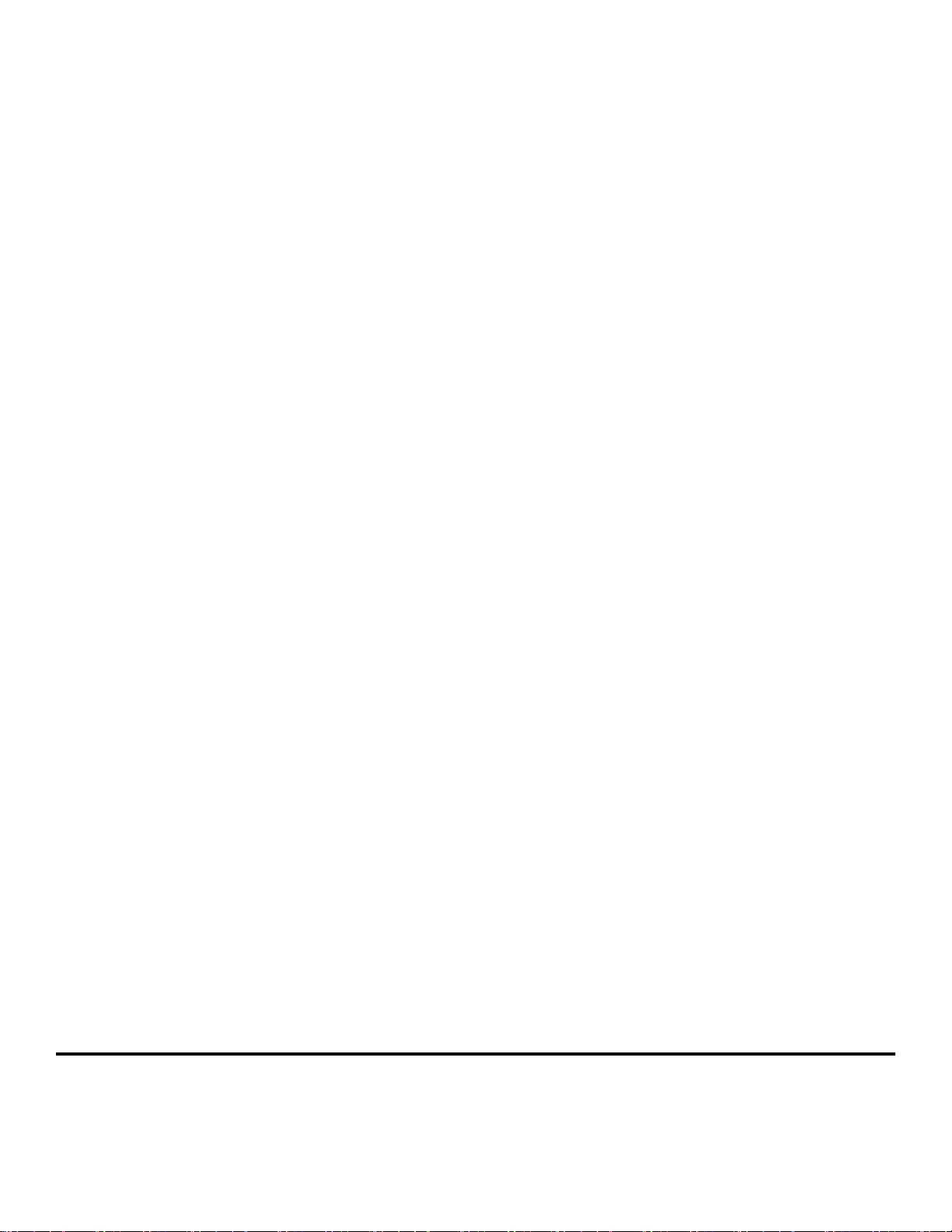
快速參考手冊
Page 2
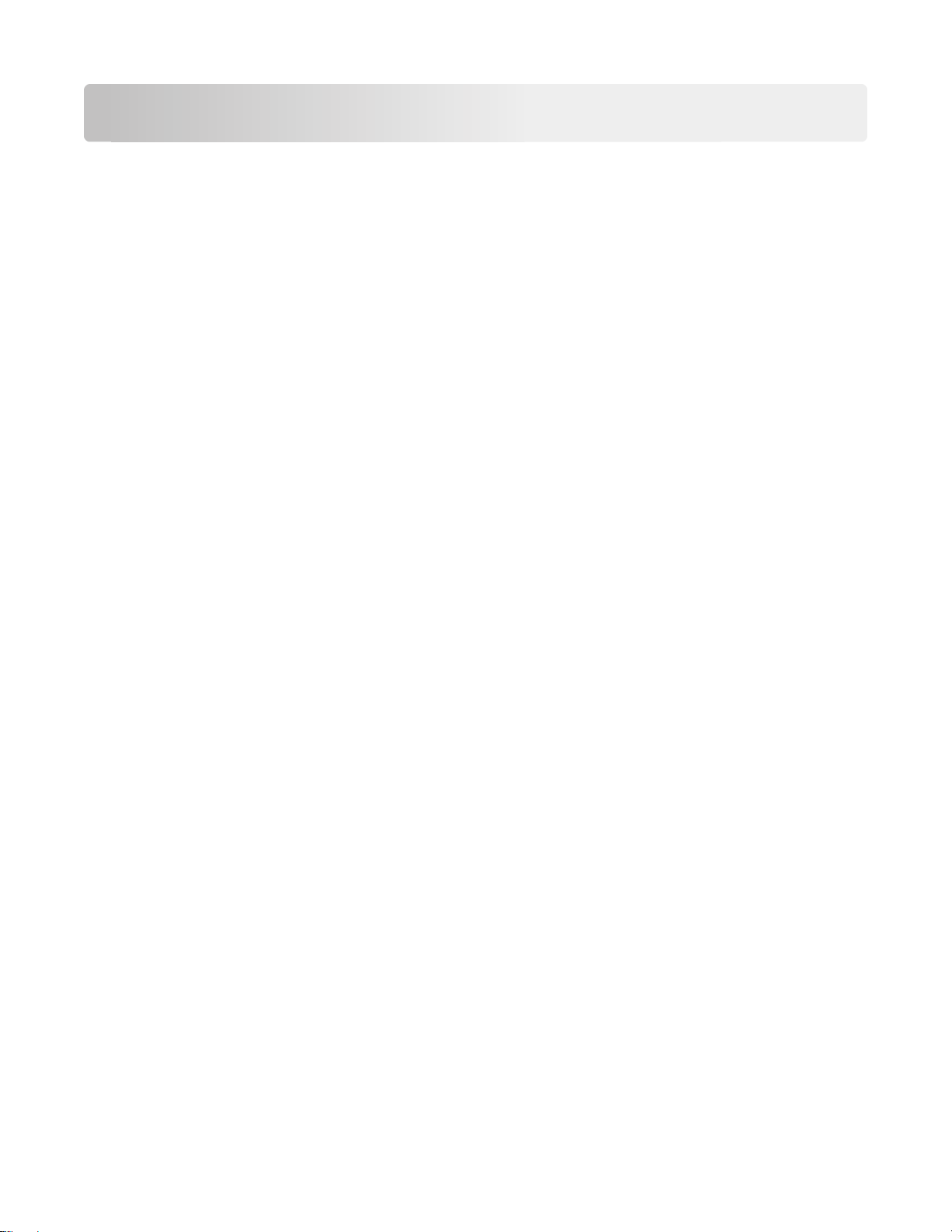
目錄
瞭解印表機..............................................................................................5
使用印表機控制面板...................................................................................................................5
瞭解印表機控制面板的燈號順序.................................................................................................6
載入紙張和特殊材質...............................................................................9
設定紙張尺寸和類型...................................................................................................................9
配置 Universal(通用尺寸)紙張設定........................................................................................9
使用標準出紙槽和擋紙器..........................................................................................................10
載入紙匣組件............................................................................................................................11
將材質載入多用途送紙器..........................................................................................................15
連結及解除連結紙匣組件..........................................................................................................18
連結及解除連結紙匣組件...................................................................................................................18
配置自訂紙張類型名稱 ......................................................................................................................19
配置自訂紙張類型..............................................................................................................................19
指定自訂紙張類型..............................................................................................................................20
列印......................................................................................................20
列印文件...................................................................................................................................20
列印文件............................................................................................................................................20
調整碳粉明暗度.................................................................................................................................21
取消列印工作............................................................................................................................21
從電腦取消列印工作..........................................................................................................................21
清除夾紙...............................................................................................22
存取夾紙區域............................................................................................................................22
[x]‑page jam, open front door. [20y.xx]([x] 夾紙,請打開前門。[20y.xx])............................23
[x]‑page jam, open rear door. [20y.xx]([x] 夾紙,請打開後門。[20y.xx]).............................27
[x]‑page jam, clear standard bin. [20y.xx]([x] 夾紙,請清理標準出紙槽。[20y.xx]).............30
[x]‑page jam, remove tray 1 to clear duplex. [23y.xx]([x] 夾紙
以清理雙面列印裝置。[23y.xx])..........................................................................................31
[x]‑page jam, remove tray [x]. [24y.xx]([x] 夾紙,請移除 [x] 號紙匣組件。[24y.xx])............34
[x]‑page jam, clear manual feeder. [250.xx]([x] 夾紙,請清空手動輔助式送紙器。
[250.xx])..............................................................................................................................37
,請移除
1 號紙匣組件
瞭解印表機訊息....................................................................................39
碳粉匣訊息...............................................................................................................................39
碳粉匣、成像組件不符 [41.xy]...........................................................................................................39
2
Page 3
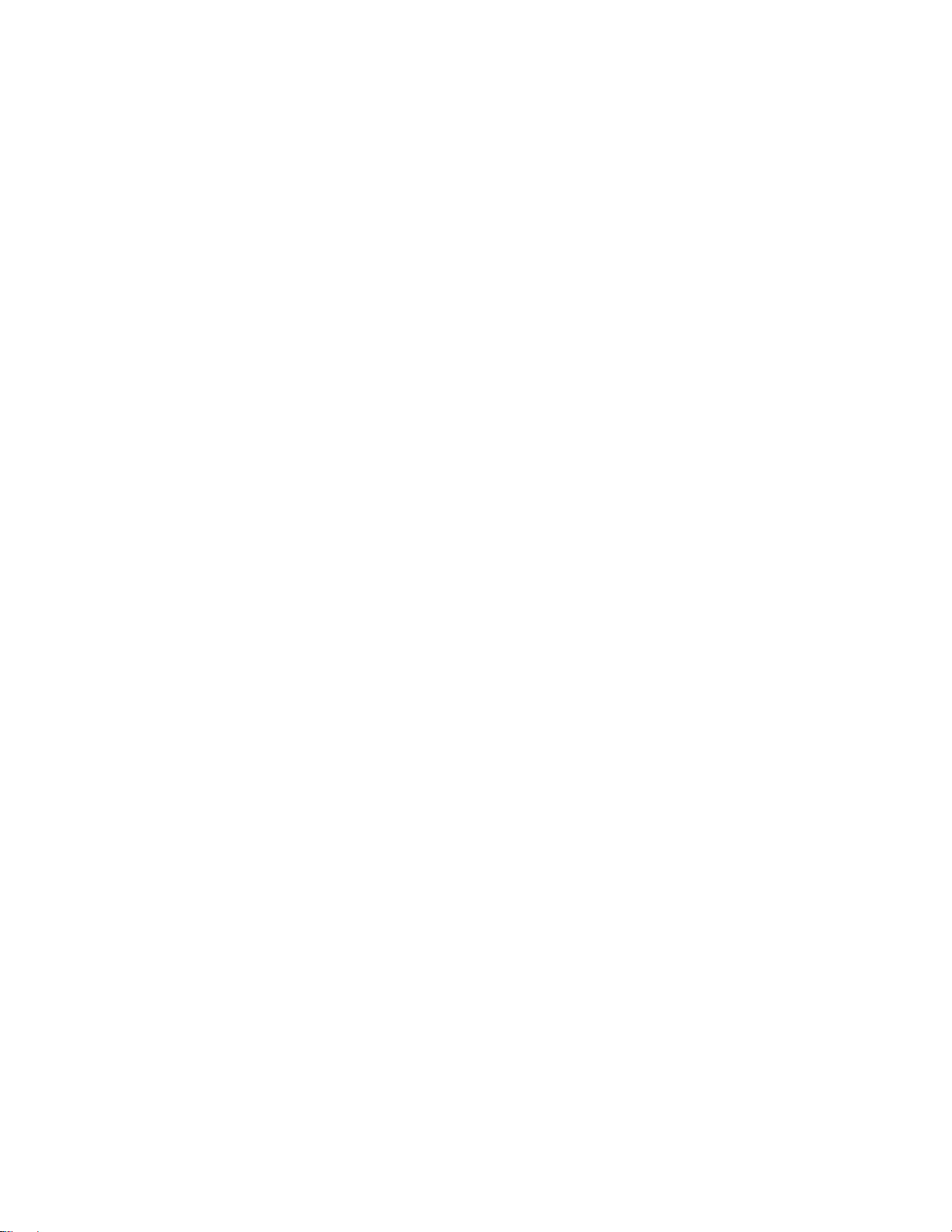
Cartridge low [88.xx](碳粉匣碳粉不足 [88.xx])..............................................................................40
Cartridge nearly low [88.xy](碳粉匣即將不足 [88.xy])...................................................................40
Cartridge very low [88.xy](碳粉匣碳粉即將用完 [88.xy])...............................................................41
Non-Printer Manufacturer cartridge, see User's Guide [33.xy](非印表機製造商碳粉匣,請
參閱用戶手冊 [33.xy]) .................................................................................................................42
請更換碳粉匣
更換碳粉匣,印表機使用區域不符 [42.xy].........................................................................................44
Reinstall missing or unresponsive cartridge [31.xy](重新安裝找不到或沒有回應的碳粉匣
[31.xy])........................................................................................................................................45
更換不支援的碳粉匣 [32.xy] ..............................................................................................................46
,預估還剩餘
0 頁 [88.xy]............................................................................................43
成像組件訊息............................................................................................................................47
Imaging unit low [84.xy](成像組件不足 [84.xy]) ............................................................................47
Imaging unit nearly low [84.xy](成像組件即將不足 [84.xy]) ..........................................................48
Imaging unit very low [84.xy](成像組件快用完了 [84.xy]) .............................................................48
Non-Printer Manufacturer imaging unit, see User's Guide [33.xy](非印表機製造商成像組
件,請參閱用戶手冊 [33.xy]).......................................................................................................49
請更換成像組件,預估還剩餘 0 頁 [84.xy] ........................................................................................50
Reinstall missing or unresponsive imaging unit [31.xy](重新安裝找不到或沒有回應的成像
組件 [31.xy])................................................................................................................................51
更換不支援的成像組件 [32.xy]...........................................................................................................52
載入的紙張類型訊息.................................................................................................................53
Change [paper source] to [custom type name], load [orientation](將 [紙張來源] 變更為 [自
訂類型名稱],載入 [方向])...........................................................................................................53
Change [paper source] to [custom string] load [orientation](將 [紙張來源] 變更為 [自訂字
串] 載入 [方向])............................................................................................................................54
Change [paper source] to [paper size] load [orientation](將 [紙張來源] 變更為 [紙張尺寸]
載入 [方向]) .................................................................................................................................55
Change [paper source] to [paper type] [paper size] load [orientation](將 [紙張來源] 變更為
[紙張類型] [紙張尺寸] 載入 [方向]) ..............................................................................................56
Incorrect paper size, open [paper source] [34](紙張尺寸不正確
Load [paper source] with [custom type name] [orientation](在 [紙張來源] 中載入 [自訂類型
名稱] [列印方向]).........................................................................................................................58
Load [paper source] with [custom type string] [orientation](在 [紙張來源] 中載入 [自訂類型
字串] [列印方向])
Load [paper source] with [paper size] [orientation](在 [紙張來源] 中載入 [紙張尺寸] [列印
方向]) ..........................................................................................................................................60
Load [paper source] with [paper type] [paper size] [orientation](在 [紙張來源] 中載入 [紙張
類型] [紙張尺寸] [列印方向])........................................................................................................61
Load Manual Feeder with [custom type name] [orientation](在手動輔助式送紙器中載入
[自訂類型名稱] [列印方向])..........................................................................................................62
Load Manual Feeder with [custom type string] [orientation](在手動輔助式送紙器中載入
[自訂類型字串] [列印方向])..........................................................................................................63
Load Manual Feeder with [paper size] [orientation](在手動輔助式送紙器中載入 [紙張尺寸]
[列印方向]) ..................................................................................................................................64
Load Manual Feeder with [paper type] [paper size] [orientation](在手動輔助式送紙器中載
入 [紙張類型] [紙張尺寸] [列印方向])...........................................................................................65
.........................................................................................................................59
,請開啟
[紙張來源] [34])...........57
3
Page 4
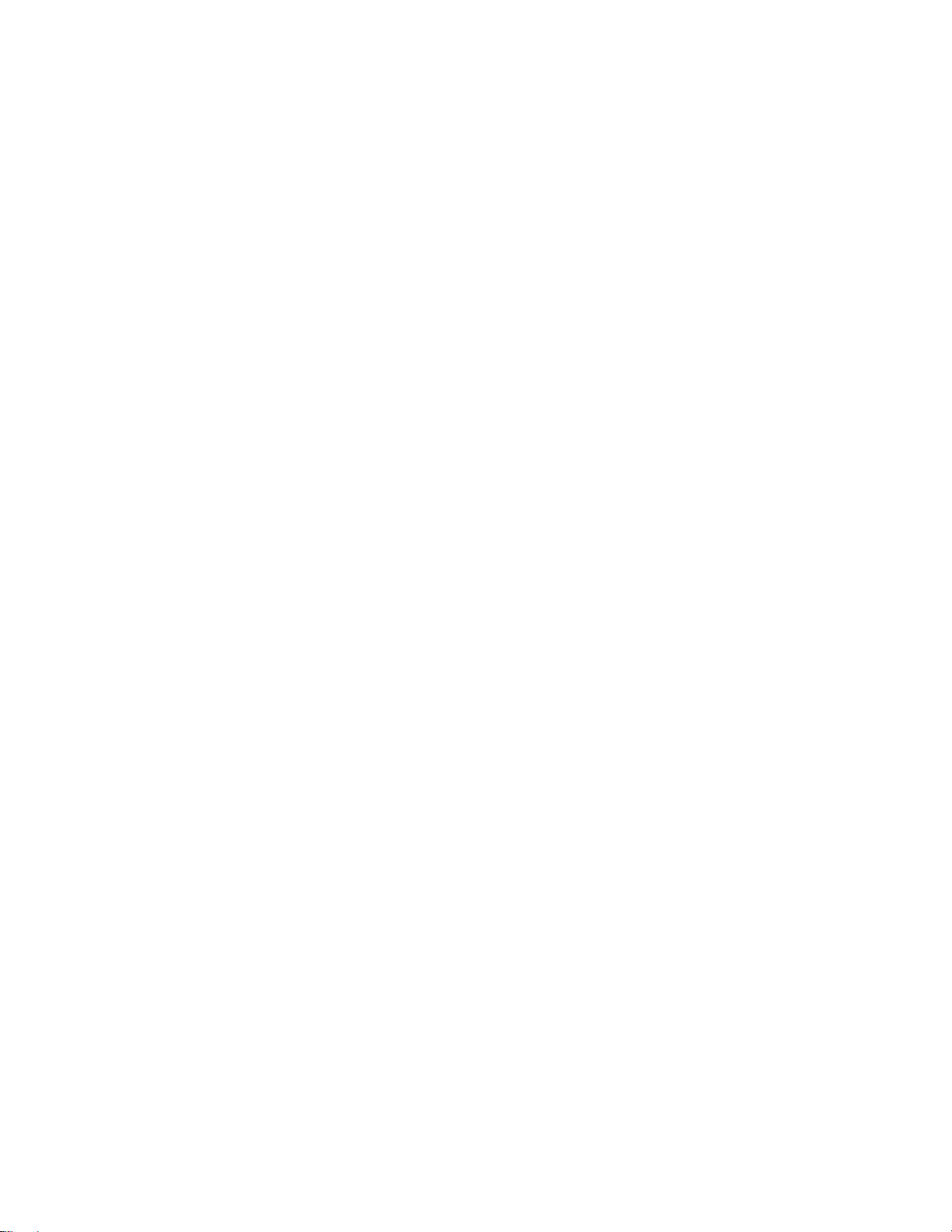
Remove paper from standard output bin(從標準出紙槽移除紙張)................................................66
印表機通訊錯誤訊息.................................................................................................................66
Network [x] software error [54](網路 [x] 軟體錯誤 [54]).................................................................66
Standard parallel port disabled [56](標準平行埠已停用 [56])........................................................68
Standard network software error [54](標準網路軟體錯誤 [54]).....................................................69
Standard USB port disabled [56](標準 USB 連接埠已停用 [56]) ..................................................71
記憶體不足錯誤訊息.................................................................................................................72
Insufficient memory to collate job [37](記憶體不足,無法逐份列印工作 [37]) ..............................72
Insufficient memory to support Resource Save feature [35](記憶體不足,無法支援節省資
源功能 [35]).................................................................................................................................74
Memory full [38](記憶體已滿 [38]).................................................................................................75
其他訊息訊息............................................................................................................................76
Close front door(關上前門) ...........................................................................................................76
Complex page, some data may not have printed [39](複雜頁面,有些資料可能無法印出 [39])...77
PPDS font error [50](PPDS 字型錯誤 [50])...................................................................................78
Printer had to restart.(印表機必須重新啟動。)Last job may be incomplete.(最後一個工
作可能未完成。) .........................................................................................................................80
Service errors(維修服務錯誤).......................................................................................................81
Too many trays attached [58](安裝了太多紙匣組件 [58]) .............................................................82
4
Page 5
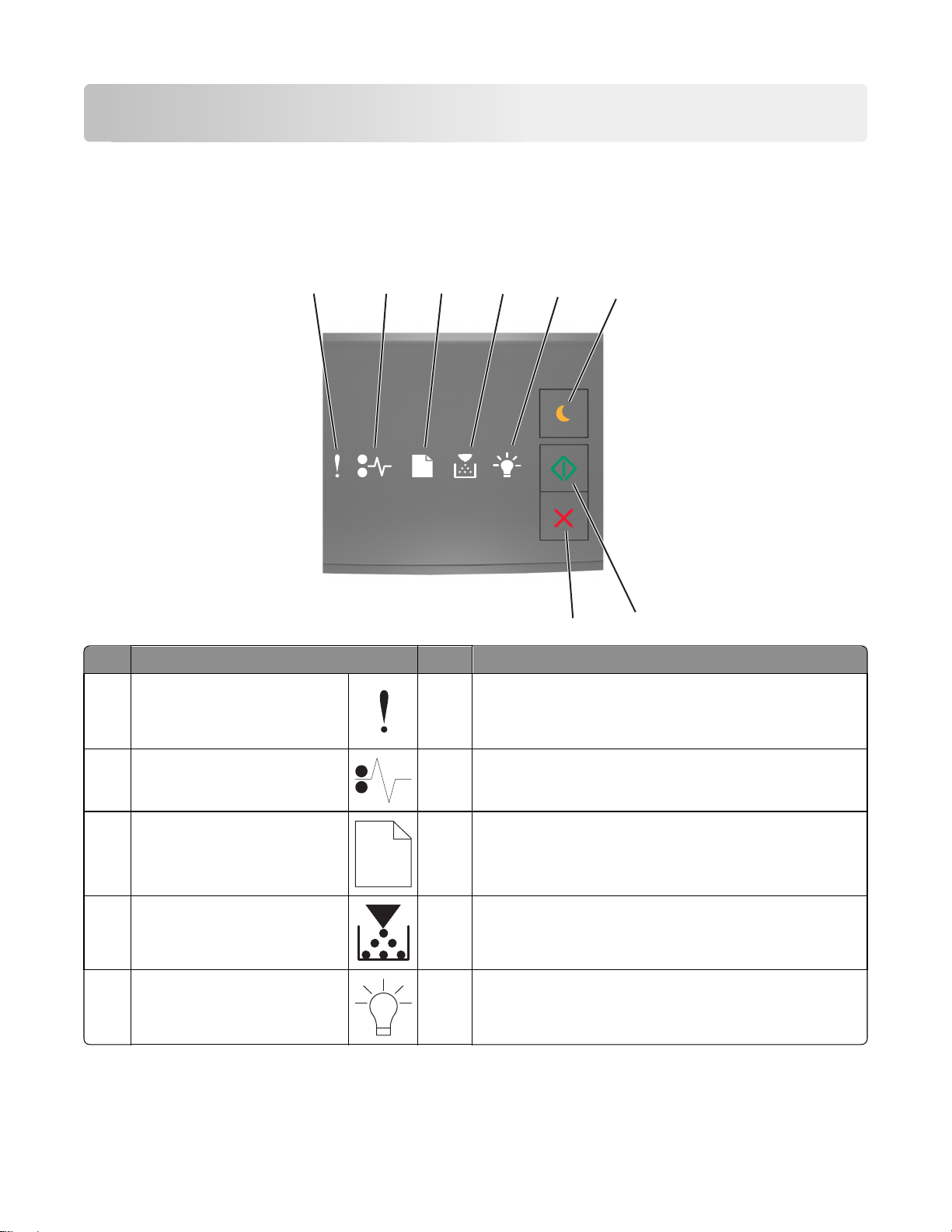
瞭解印表機
請注意:若是連接到列印伺服器的網路印表機或印表機
Web 伺服器)來檢查印表機的狀態
。
使用印表機控制面板
1
2
3
,您也可以透過
4
5
Embedded Web Server(內嵌式
6
指示燈或按鈕 顏色 說明
1 錯誤指示燈
2 夾紙指示燈
3 載入或移除紙張指示燈
4 碳粉不足或更換成像組件指示燈
5 備妥或資料指示燈
鮮黃色 發生了錯誤。
鮮黃色 發生夾紙
鮮黃色 您必須將紙張載入紙匣組件或從出紙槽移除紙張
鮮黃色 碳粉匣的碳粉不足,或成像組件需要更換。
綠色 印表機處於「備妥」狀態。
。
8
7
。
5
Page 6
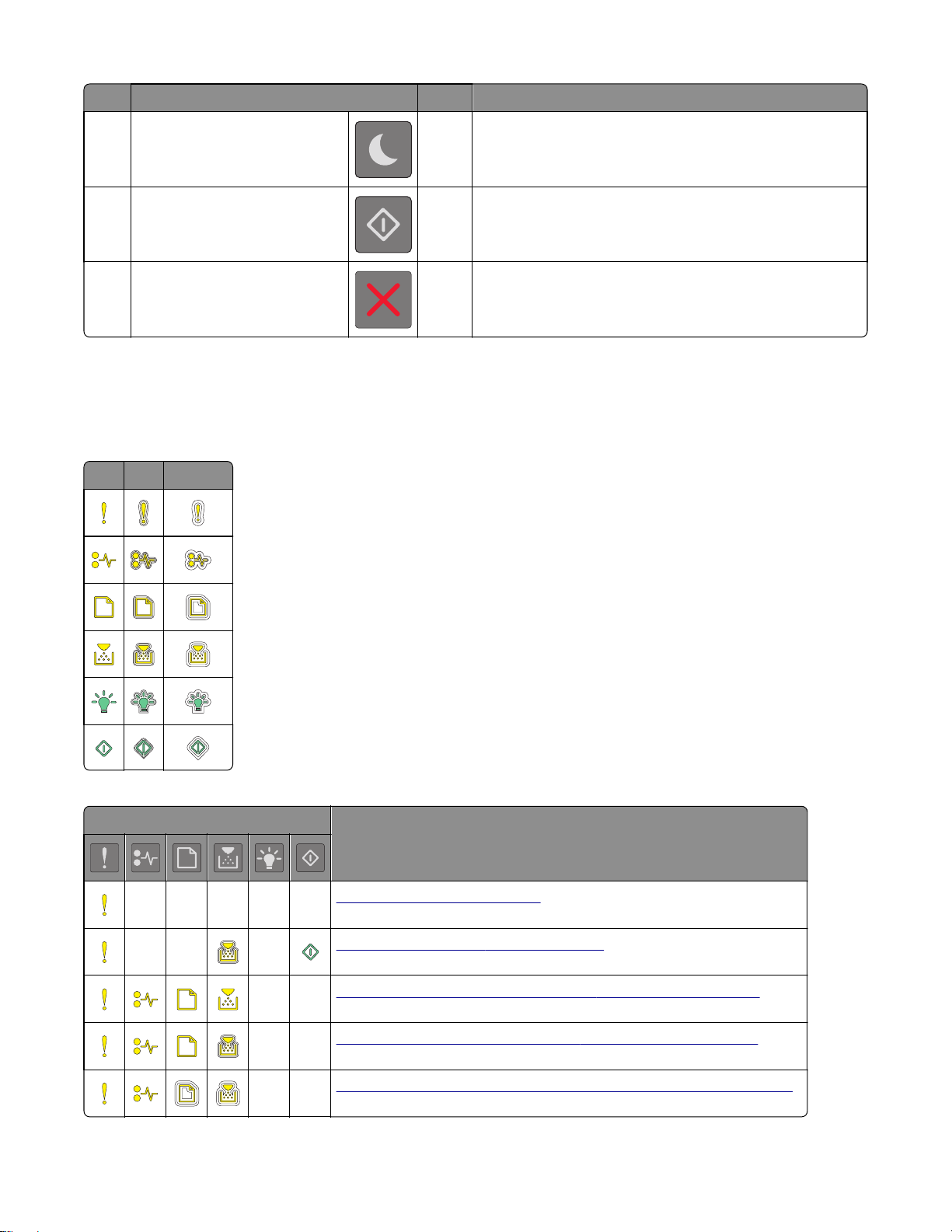
指示燈或按鈕 顏色 說明
6 睡眠按鈕和指示燈
7 開始按鈕和指示燈
8 停止或取消按鈕
黃褐色 您可使用此按鈕啟用 Sleep(睡眠)模式或 Hibernate(休
眠)模式。
綠色 您可使用此按鈕起始列印工作。
紅色 您可使用此按鈕取消列印工作
。
瞭解印表機控制面板的燈號順序
印表機控制面板的指示燈依其燈號順序,可表示不同的意義。指示燈有下列幾種變化
慢閃爍、指出印表機狀態、警告或錯誤。下表顯示指示燈的外觀
亮起 閃爍 緩慢閃爍
。
:亮起、熄滅、閃爍或緩
若印表機控制面板的燈號順序與下表中的燈號順序相符,請參閱同一列中的訊息
燈號順序 訊息
Close front door(關上前門)
Replace imaging unit(更換成像組件)
Replace unsupported toner cartridge(更換不支援的碳粉匣
Replace unsupported imaging unit(更換不支援的成像組件
Toner cartridge, imaging unit mismatch(碳粉匣
6
。
)
)
、成像組件不符)
Page 7
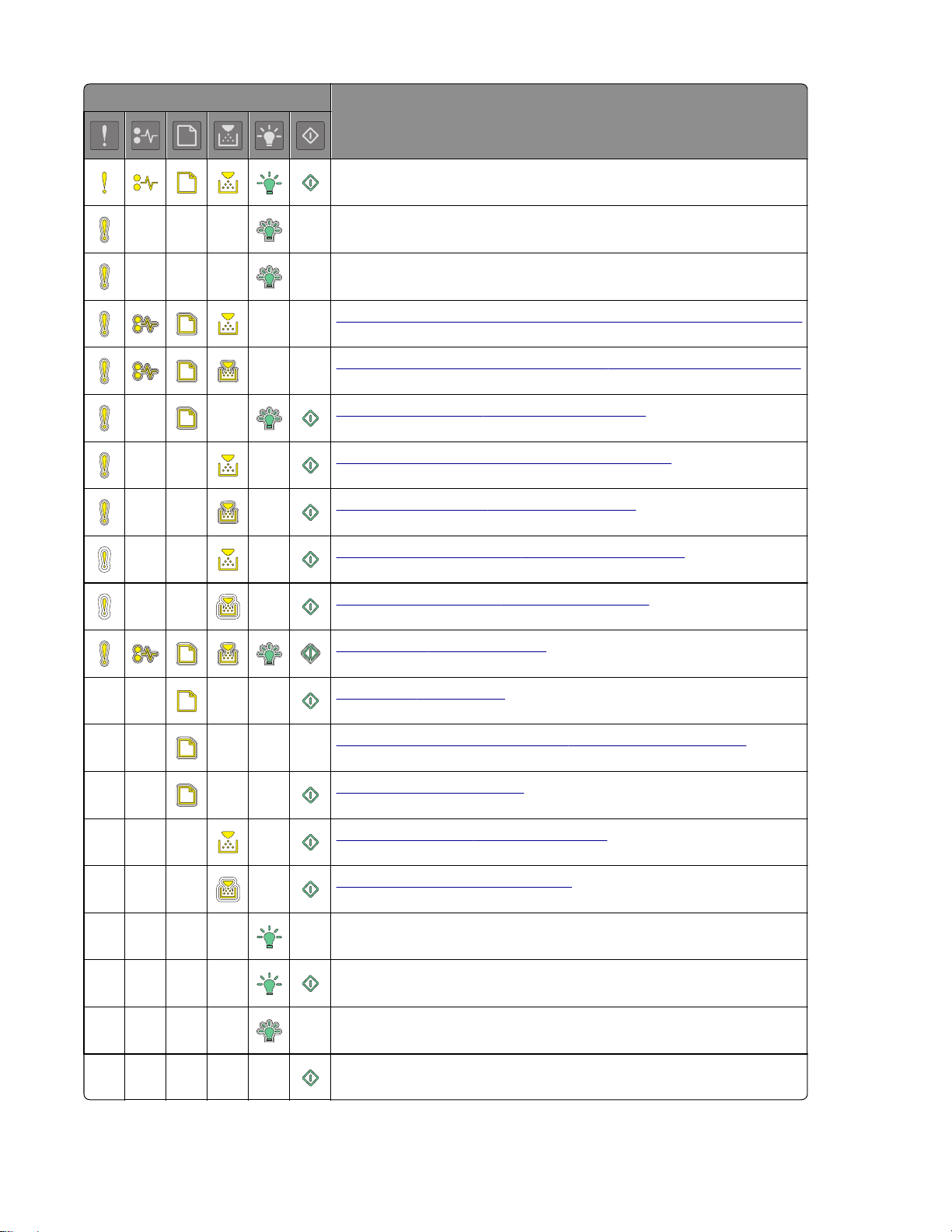
燈號順序 訊息
Canceling print job(取消列印工作)
Flushing buffer(把緩衝區清光
Resolution reduced(降低解析度)
Non-printer manufacturer toner cartridge(非印表機製造商碳粉匣)
Non-printer manufacturer imaging unit(非印表機製造商成像組件)
Printer had to restart(印表機必須重新啟動)
Toner cartridge very low(碳粉匣碳粉快用完了)
Imaging unit very low(成像組件快用完了)
Toner cartridge nearly low(碳粉匣碳粉即將不足)
Imaging unit nearly low(成像組件即將不足)
Service error(維修服務錯誤)
)
Load paper(載入紙張)
Remove paper from standard bin(從標準出紙槽移除紙張)
Change paper(變更紙張)
Toner cartridge low(碳粉匣碳粉不足)
Imaging unit low(成像組件不足
Ready(備妥)
Waiting(等待中)
Busy(忙碌狀態)
Not ready(尚未備妥)
)
7
Page 8
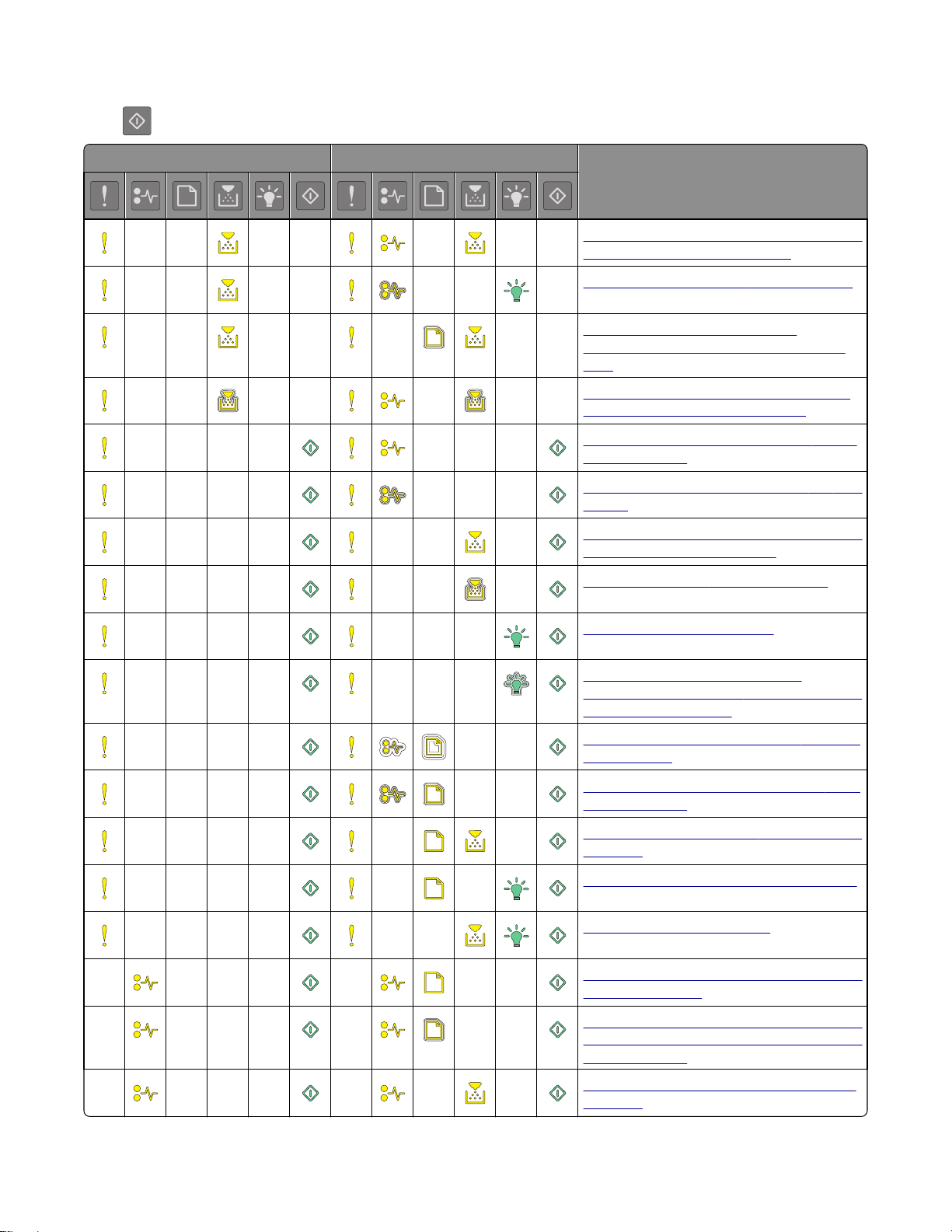
若印表機控制面板的燈號順序與下表中「主要燈號順序」直欄的燈號順序相符,請在印表機控制面板上快速按
兩下
主要燈號順序 輔助燈號順序 訊息
。搜尋「輔助燈號順序」直欄中相符的燈號順序,然後查看同一列中的訊息。
Missing or unresponsive toner cartridge
(找不到或沒有回應的碳粉匣)
Replace toner cartridge(更換碳粉匣)
Toner cartridge, printer region
mismatch(碳粉匣,印表機使用區域不
符
Missing or unresponsive imaging unit
(找不到或沒有回應的成像組件
Standard network software error(標準
網路軟體錯誤)
Network [x] software error(網路 [x] 軟體
錯誤
Insufficient memory to collate job(記憶
體不足,無法逐份列印工作)
)
)
)
PPDS font error(PPDS 字型錯誤)
Complex page(複雜頁面
Insufficient memory to support
Resource Save feature(記憶體不足,無
法支援節省資源功能)
Standard parallel port disabled(標準平
行埠已停用
Standard USB port disabled(標準 USB
連接埠已停用)
Too many trays attached(安裝了太多紙
匣組件
Incorrect paper size(紙張尺寸不正確)
Memory full(記憶體已滿)
Paper jam, clear standard bin(夾紙,請
清空標準出紙槽)
Paper jam, remove standard tray to clear
duplex(夾紙,請移除標準紙匣組件以清空
雙面列印裝置
)
)
)
)
Paper jam, open rear door(夾紙,請打
開後門)
8
Page 9
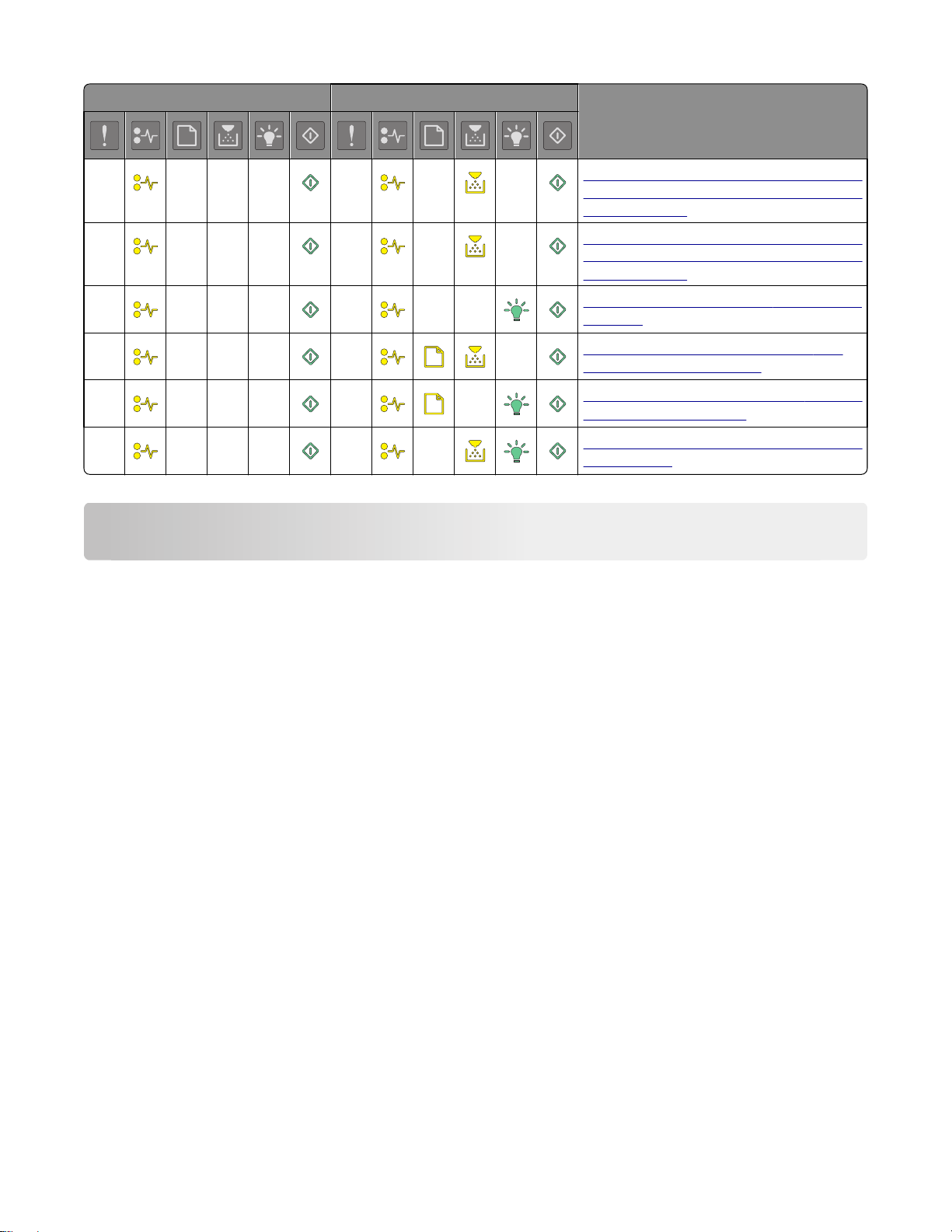
主要燈號順序 輔助燈號順序 訊息
Paper jam, remove standard tray to clear
duplex(夾紙,請移除標準紙匣組件以清空
雙面列印裝置
Paper jam, remove standard tray to clear
duplex(夾紙,請移除標準紙匣組件以清空
雙面列印裝置
Paper jam, open front door(夾紙,請打
開前門)
Paper jam, remove standard tray(夾
紙,請移除標準紙匣組件
Paper jam, remove optional tray(夾紙,
請移除選購性紙匣組件)
Paper jam, manual feeder(夾紙,手動輔
助式送紙器)
載入紙張和特殊材質
)
)
)
設定紙張尺寸和類型
使用 Embedded Web Server(內嵌式 Web 伺服器
1 開啟 Web 瀏覽器,然後在位址欄位中輸入印表機 IP 位址
請注意
:
• 列印網路設定頁或功能表設定頁,然後在 TCP/IP 區段中找到 IP 位址。IP 位址會以四組以英文句點
隔開的號碼呈現
,例如:
123.123.123.123。
• 若您正在使用 Proxy 伺服器,請暫時停用,才能正確載入網頁
2 按一下 Settings(設定) >Paper Menu(紙張功能表)。
在電腦上使用印表機設定
依據您使用的作業系統,使用「本端印表機設定公用程式
功能表
配置 Universal(通用尺寸)
Universal paper size(通用紙張尺寸)是使用者定義的設定值,
的紙張尺寸上
)。
請注意:紙張尺寸和紙張類型設定會一直儲存至您重設出廠預設值為止
紙張設定
。
)
。
。
」或「印表機設定」來存取
。
它能讓您列印在印表機功能表中未預先設定
Paper menu(紙張
9
Page 10

請注意:
• 支援的最大「通用尺寸」為 216 x 355.6 公釐(8.5 x 14 英吋)。
• 多用途送紙器中支援的最小「通用尺寸」為 76 x 127 公釐(3 x 5 英吋)。選購性紙匣組件中支援的最
小「通用尺寸」為 183 x 210 公釐(7.2 x 8.3 英吋)。
使用 Embedded Web Server(內嵌式 Web 伺服器)
1 開啟 Web 瀏覽器,然後在位址欄位中輸入印表機 IP 位址。
2 按一下 Settings(設定) >Paper Menu(紙張功能表) >Universal Setup(通用尺寸設定)。
3 選取測量單位,或按一下 Print Width(列印寬度)或 Print Length(列印長度)。
4 變更設定,然後按一下 Submit(提出)。
在電腦上使用印表機設定
1 依據您使用的作業系統,使用「本端印表機設定公用程式」或「印表機設定」來存取 Paper menu(紙張
功能表)。
2 選取內含「通用紙張尺寸」的紙匣組件,然後選取 Universal(通用尺寸)作為紙張尺寸。
使用標準出紙槽和擋紙器
標準出紙槽最多可容納 150 張 20 磅的紙張。它會以面朝下的方式收集列印輸出
防止紙張在堆疊時滑出出紙槽前端
若要打開擋紙器,請拉動擋紙器
請注意:當您要將印表機移至其他位置時,請關閉擋紙器
。
,讓它往前翻轉。
。
。標準出紙槽內含擋紙器,可
10
Page 11

載入紙匣組件
請當心-有潛在傷害的危險:為了降低因設備不穩固可能造成的風險
讓其他所有紙匣組件保持關閉狀態
,等需要使用時再打開。
,請個別載入每一個紙匣組件。請
1 將紙匣組件完全拉出。
請注意:當列印工作正在進行中或印表機控制面板上出現下列燈號順序時,請不要取出紙匣組件。這麼
做可能會造成夾紙。
忙碌狀態
- 閃爍
L
G
L
C
E
X
E
5
B
11
Page 12
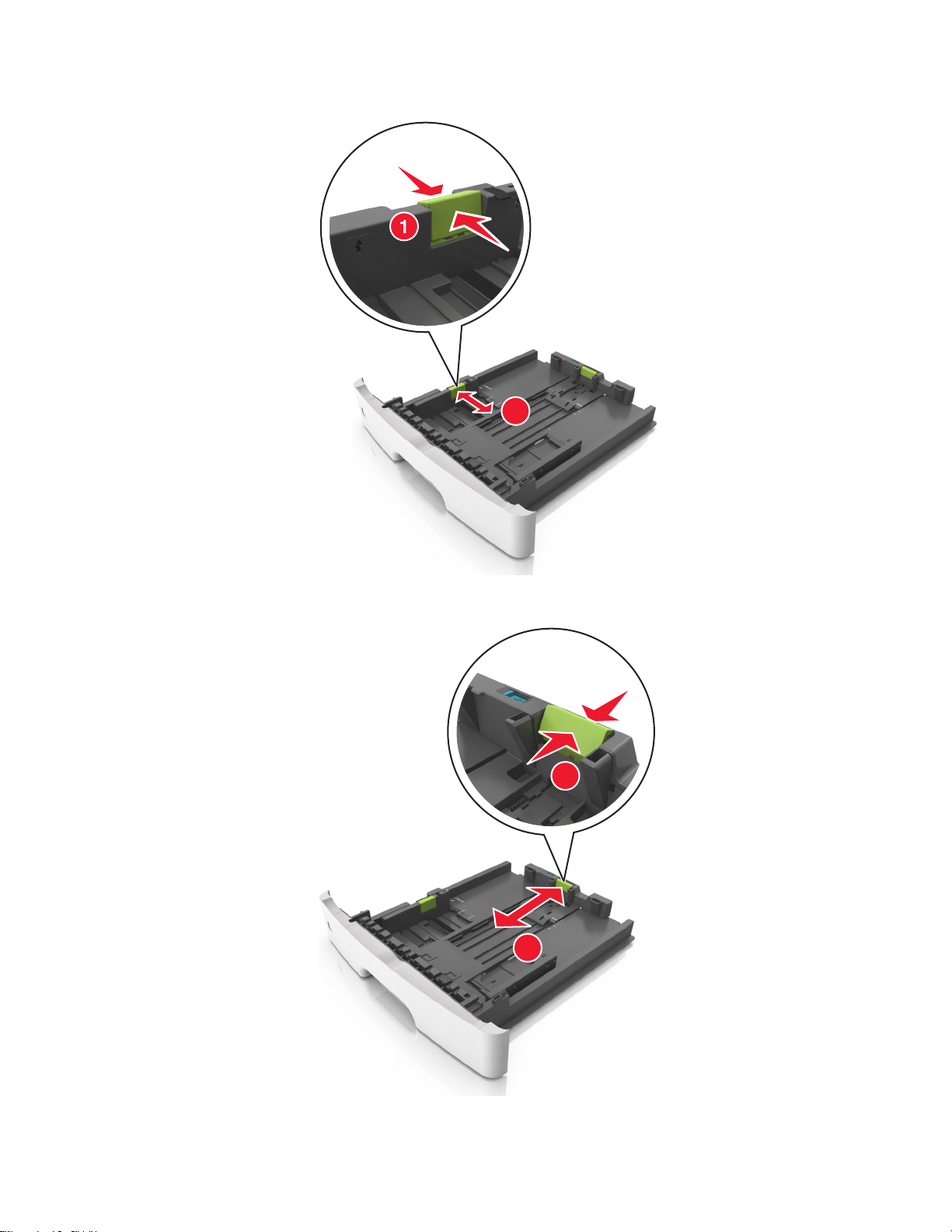
2 根據您所載入的紙張尺寸,捏住後移動寬度導引夾定位拉片,然後滑至正確的位置。
A5
A6
2
A
5
L
G
L
E
X
E
B
C
5
3 根據您所載入的紙張尺寸,捏住後移動長度導引夾定位拉片,然後滑至正確的位置。
1
A
5
12
A
6
A5
2
LGL
EXEC
B5
Page 13
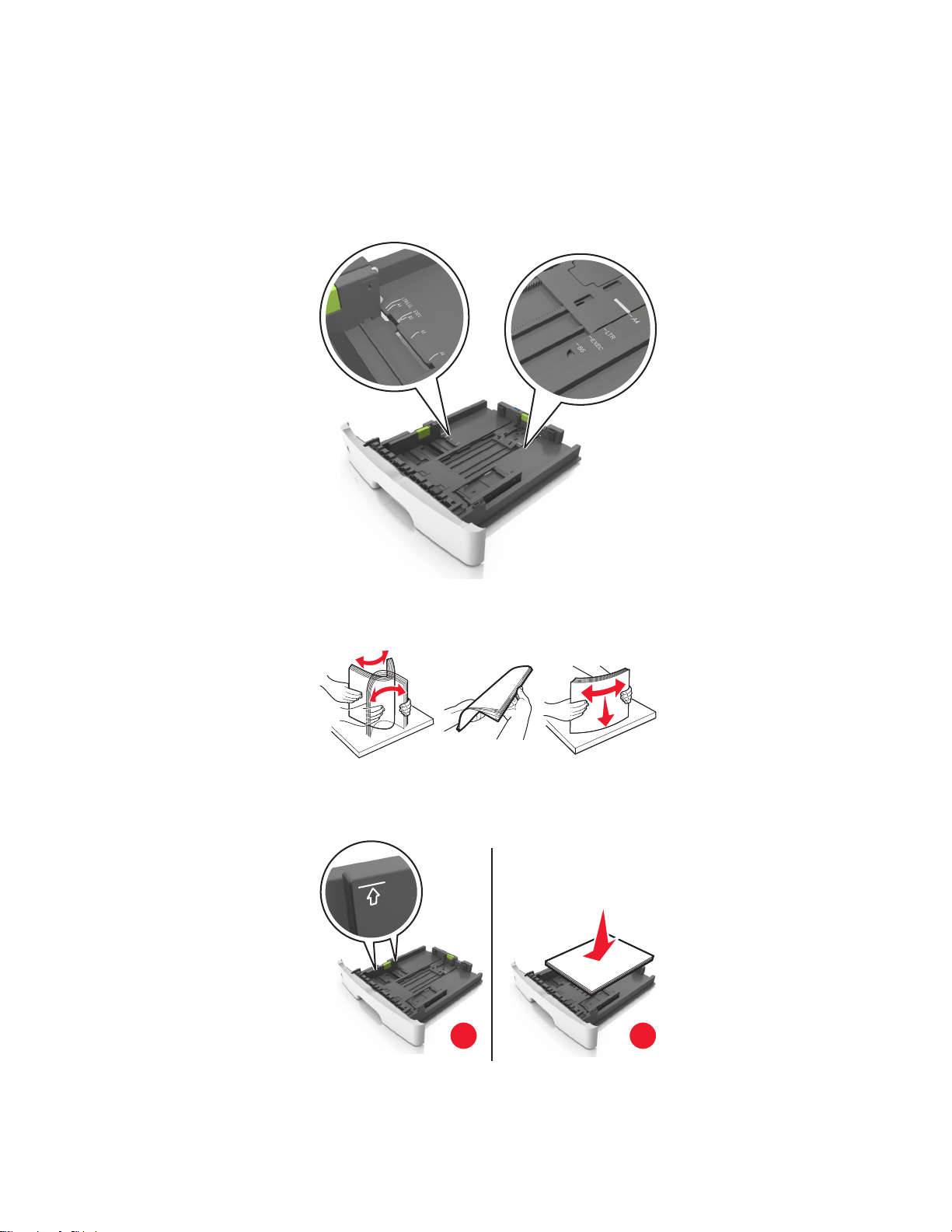
請注意:
• 至於某些如 Letter、Legal 及 A4 等紙張尺寸,請捏住後移動長度導引夾定位拉片,然後往後滑以調
適紙張的長度。
• 若要將 A6 尺寸的紙張載入標準紙匣組件,請先捏住長度導引夾定位拉片,然後滑至紙匣組件中央
A6 尺寸的位置。
• 確認寬度和長度導引夾必須與紙匣組件底端的紙張尺寸指示標誌對齊。
LTR/LGL
A4
EXEC
B5
A5
A6
A
4
LT
R
E
X
E
C
B5
A5
4 前後彎曲彈動紙張,讓紙張鬆開,然後將紙張展開成扇狀。請勿折疊或弄皺紙張。在平面上對齊列印材質
的邊緣。
5 載入紙疊。
請注意:確認放入的紙張位於寬度導引夾側邊上的滿紙上限指示標誌下方。
1
2
13
Page 14
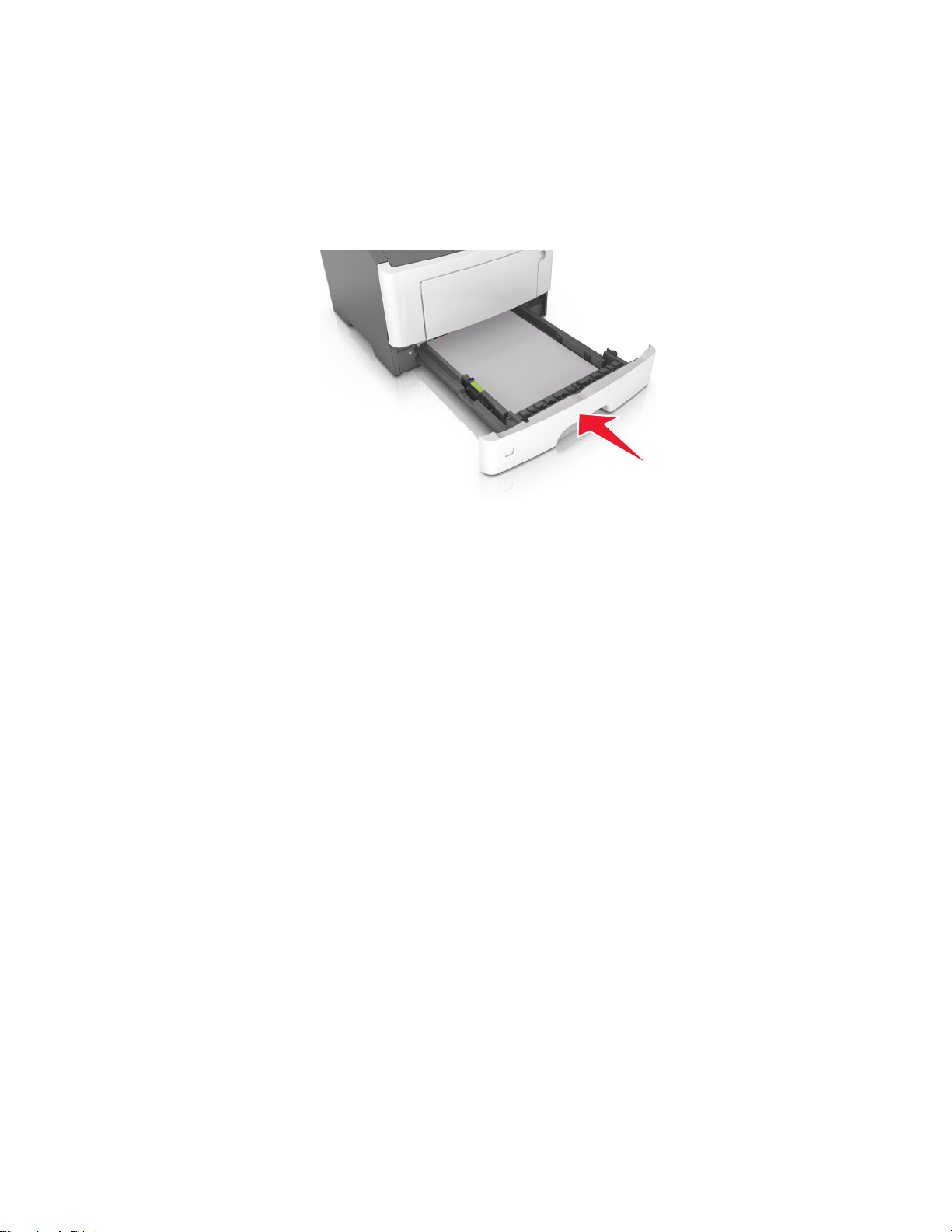
請注意:
• 載入再生紙或預印紙,讓列印面朝下。
• 載入預先打孔的紙張時,請將頂邊的孔洞朝向紙匣組件前部。
• 載入信頭紙時,請讓列印面朝下,並將紙張頂邊朝向紙匣組件前部。若是雙面列印,載入信頭紙時,
請將列印面朝上,並讓紙張底邊朝向紙匣組件前端。
6 插入紙匣組件。
7 從 Embedded Web Server(內嵌式 Web 伺服器)或您電腦上的「紙張」功能表,設定紙張尺寸和類型,
以符合載入紙匣組件中的紙張。
請注意:
• 若印表機未連接至網路,請使用「本端印表機設定公用程式」或「印表機設定」(視您作業系統而
定),來存取「紙張」功能表。
• 請設定正確的紙張尺寸和類型,以免發生夾紙和列印品質問題。
14
Page 15
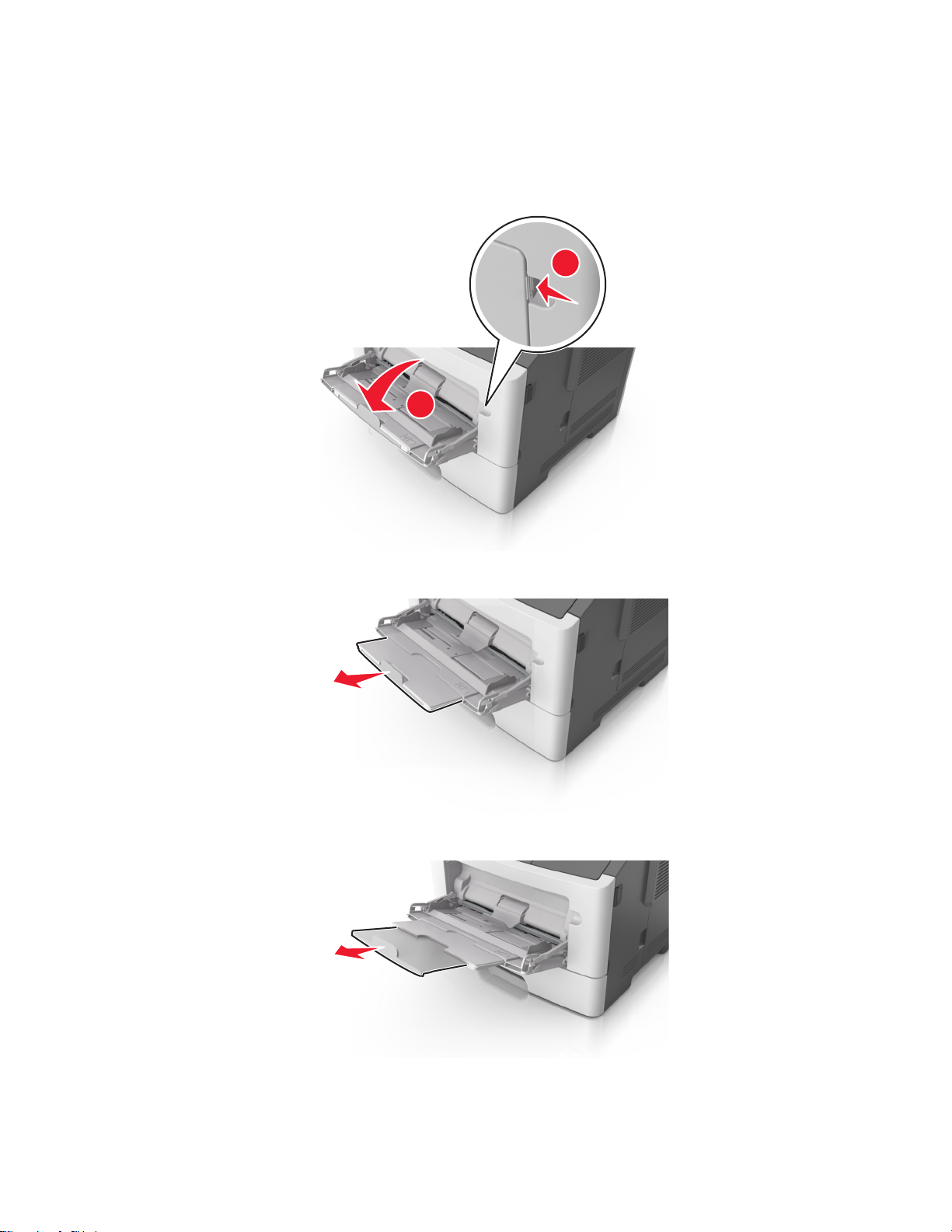
將材質載入多用途送紙器
當您要在不同紙張尺寸和類型或特殊材質上列印時(例如:卡片、專用透明投影膠片及信封),請使用多用途
送紙器。信頭紙的單面列印工作,也適用多用途送紙器。
1 打開多用途送紙器。
1
2
a 將多用途送紙器的延伸組件拉出。
b 輕輕拉出延伸組件,讓多用途送紙器完全伸展並打開來。
15
Page 16
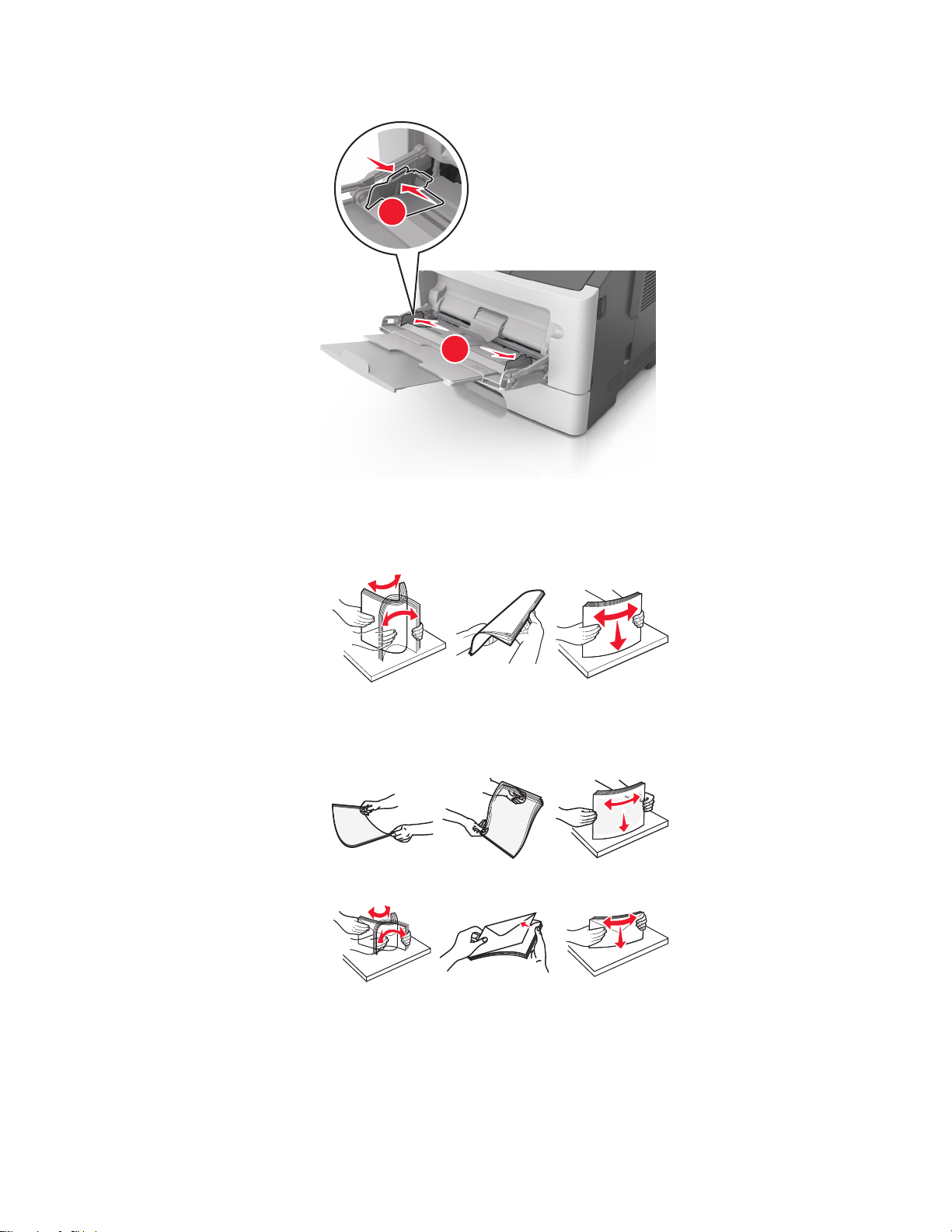
2 捏住左寬度導引夾上的定位拉片,然後針對您載入的紙張來移動導引夾。
1
2
3 準備載入紙張或特殊材質。
• 前後彎曲彈動紙張,讓紙張鬆開,然後將紙張展開成扇狀。請勿折疊或弄皺紙張。在平面上對齊列印材
質的邊緣。
• 請由側邊拿取專用透明投影膠片。前後彎曲彈動整疊專用透明投影膠片,讓膠片鬆開,然後展開成扇
狀。在平面上對齊列印材質的邊緣。
請注意:請避免觸摸專用透明投影膠片的列印面。請小心不要刮傷列印材質
。
• 前後彎曲彈動整疊信封,讓信封鬆開,然後展開成扇狀。在平面上對齊列印材質的邊緣。
4 載入紙張或特殊材質。
請注意:
• 不要將紙張用力塞入多用途送紙器。載入過多材質可能會造成夾紙。
• 確認紙張或特殊材質沒有超出紙張導引夾上的裝紙滿載線上限。
16
Page 17
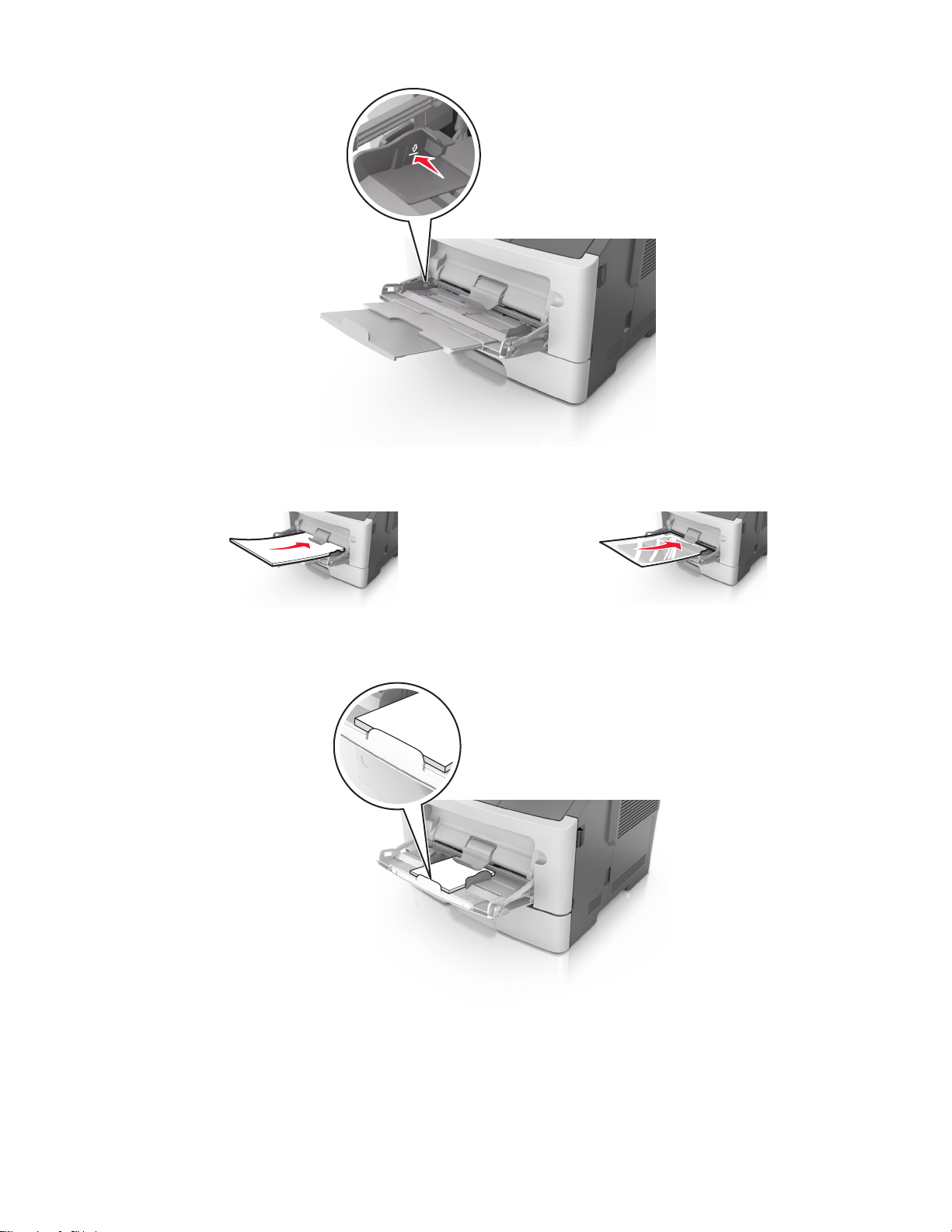
• 載入紙張、專用透明投影膠片及卡片時,請將建議使用的列印面朝上,且讓上緣先進入印表機。如需載
入專用透明投影膠片的其他資訊,請參閱專用透明投影膠片包裝內附說明。
請注意:載入 A6 尺寸紙張時,請確認多用途送紙器的延伸組件必須輕輕靠放在紙張的邊緣
做,最後幾張紙才能保持在原位
。
,這麼
17
Page 18
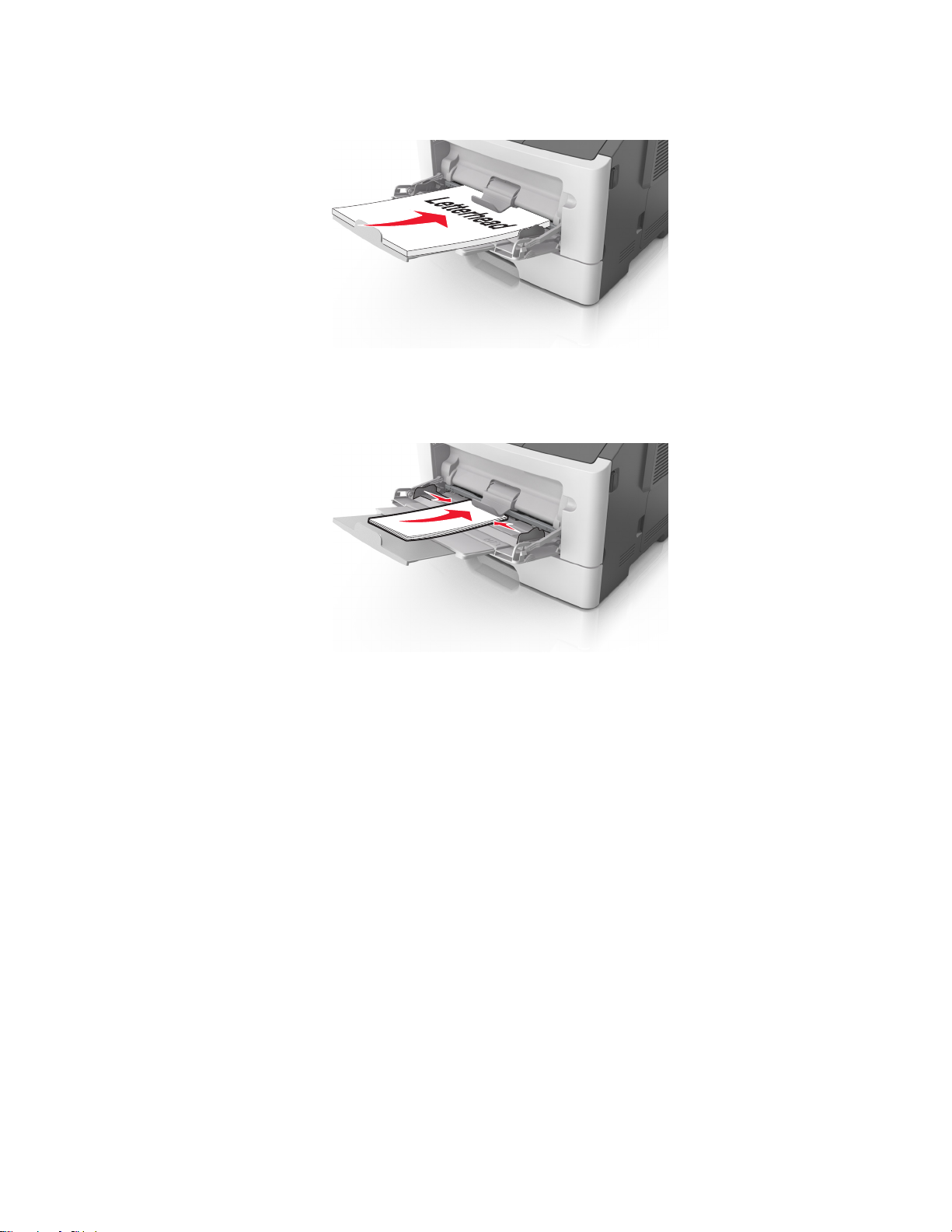
• 載入信頭紙時,請將列印面朝上,並讓紙張上緣先進入印表機。若是雙面列印,載入信頭紙時,請將列
印面朝下,並讓紙張底邊先進入印表機。
• 載入信封時,請將位於左邊的信封口面朝下。
警告-潛在損害:切勿使用有郵票、拴扣、勾環、窗格、覆膜襯裡或自黏式的信封。這類信封可能
會嚴重損壞印表機。
5 從 Embedded Web Server(內嵌式 Web 伺服器)或從您電腦上的「紙張」功能表,設定紙張尺寸和紙張
類型,以符合載入多用途送紙器中的紙張。
請注意:依據您使用的作業系統,使用「本端印表機設定公用程式」或「印表機設定」來存取「紙張」
功能表。
連結及解除連結紙匣組件
當任何紙匣組件的紙張尺寸和紙張類型全部相同時,印表機就會連結那些紙匣組件。當某個連結的紙匣組件紙
張用完時,印表機會從下一個連結的紙匣組件送紙。建議您為所有獨特的紙張(如信頭紙及不同顏色的普通
紙)指定不同的自訂類型名稱,這類獨特紙張所在的紙匣組件才不會被自動連結。
連結及解除連結紙匣組件
使用 Embedded Web Server(內嵌式 Web 伺服器
1
開啟 Web 瀏覽器,然後在位址欄位中輸入印表機 IP 位址
請注意
:
• 列印網路設定頁或功能表設定頁
隔開的號碼呈現
,例如:
123.123.123.123。
,然後在
TCP/IP 區段中找到 IP 位址。IP 位址會以四組以英文句點
)
。
18
Page 19
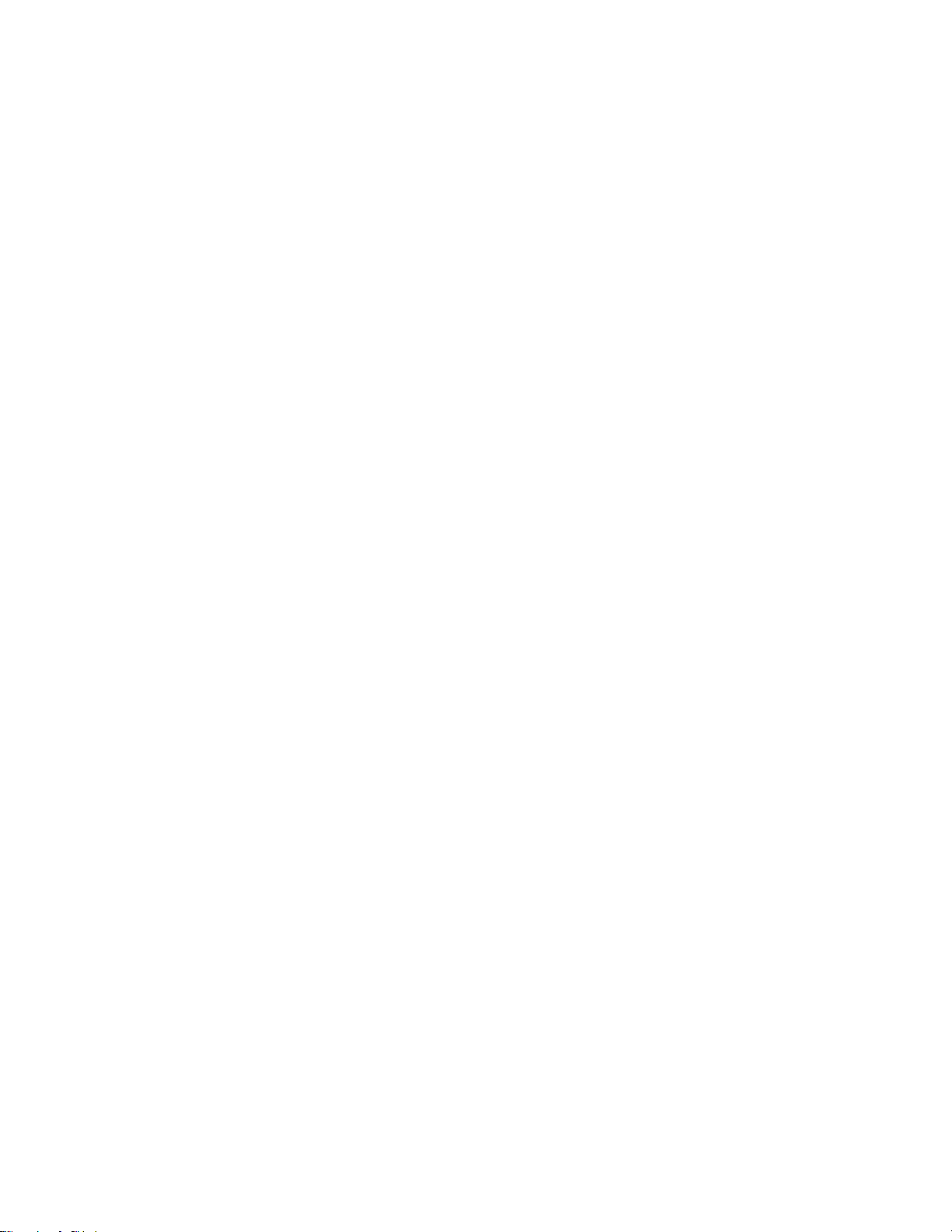
• 若您正在使用 Proxy 伺服器,請暫時停用,才能正確載入網頁。
2 按一下 Settings(設定) >Paper Menu(紙張功能表)。
3 從 Tray Configuration(紙匣組件配置)區段,選取紙匣組件,然後變更紙張尺寸和類型設定。
• 若要連結紙匣組件,請確認紙匣組件的紙張尺寸和類型與其他紙匣組件的紙張尺寸和類型相符。
• 若要解除連結紙匣組件,請確認紙匣組件的紙張尺寸或類型必須與其他紙匣組件的紙張尺寸或類型
不符
4 按一下 Submit(提出)。
在電腦上使用印表機設定
依據您使用的作業系統,使用「本端印表機設定公用程式」或「印表機設定」來存取 Paper menu(紙張
功能表)。
警告-潛在損害:載入紙匣組件中的紙張,應符合印表機中指定的紙張類型。加熱熔合組件的溫度因指定的
紙張類型而異。若未適當配置設定,可能會發生列印問題。
配置自訂紙張類型名稱
。
使用 Embedded Web Server(
1
開啟 Web 瀏覽器,然後在位址欄位中輸入印表機 IP 位址
請注意
:
內嵌式
Web 伺服器
)
。
• 列印網路設定頁或功能表設定頁,然後在 TCP/IP 區段中找到 IP 位址。IP 位址會以四組以英文句點
隔開的號碼呈現,例如:123.123.123.123。
• 若您正在使用 Proxy 伺服器,請暫時停用,才能正確載入網頁
。
2 按一下 Settings(設定) >Paper Menu(紙張功能表) >Custom Names(自訂名稱)。
3 選取自訂名稱,然後輸入新的自訂紙張類型名稱。
4 按一下 Submit(
5 按一下 Custom Types(自訂類型
提出)
。
)
,然後驗證新的自訂紙張類型名稱是否已取代該自訂名稱
在電腦上使用印表機設定(僅適用於 Windows)
使用「本端印表機設定公用程式
」來存取
Custom menu(自訂功能表
)。
配置自訂紙張類型
使用 Embedded Web Server(內嵌式 Web 伺服器)
。
1
開啟 Web 瀏覽器,然後在位址欄位中輸入印表機 IP 位址。
請注意:
• 列印網路設定頁或功能表設定頁,然後在 TCP/IP 區段中找到 IP 位址。IP 位址會以四組以英文句點
隔開的號碼呈現,例如:123.123.123.123。
• 若您正在使用 Proxy 伺服器,請暫時停用,才能正確載入網頁。
2 按一下 Settings(設定) >Paper Menu(紙張功能表) >Custom Types(自訂類型)。
19
Page 20
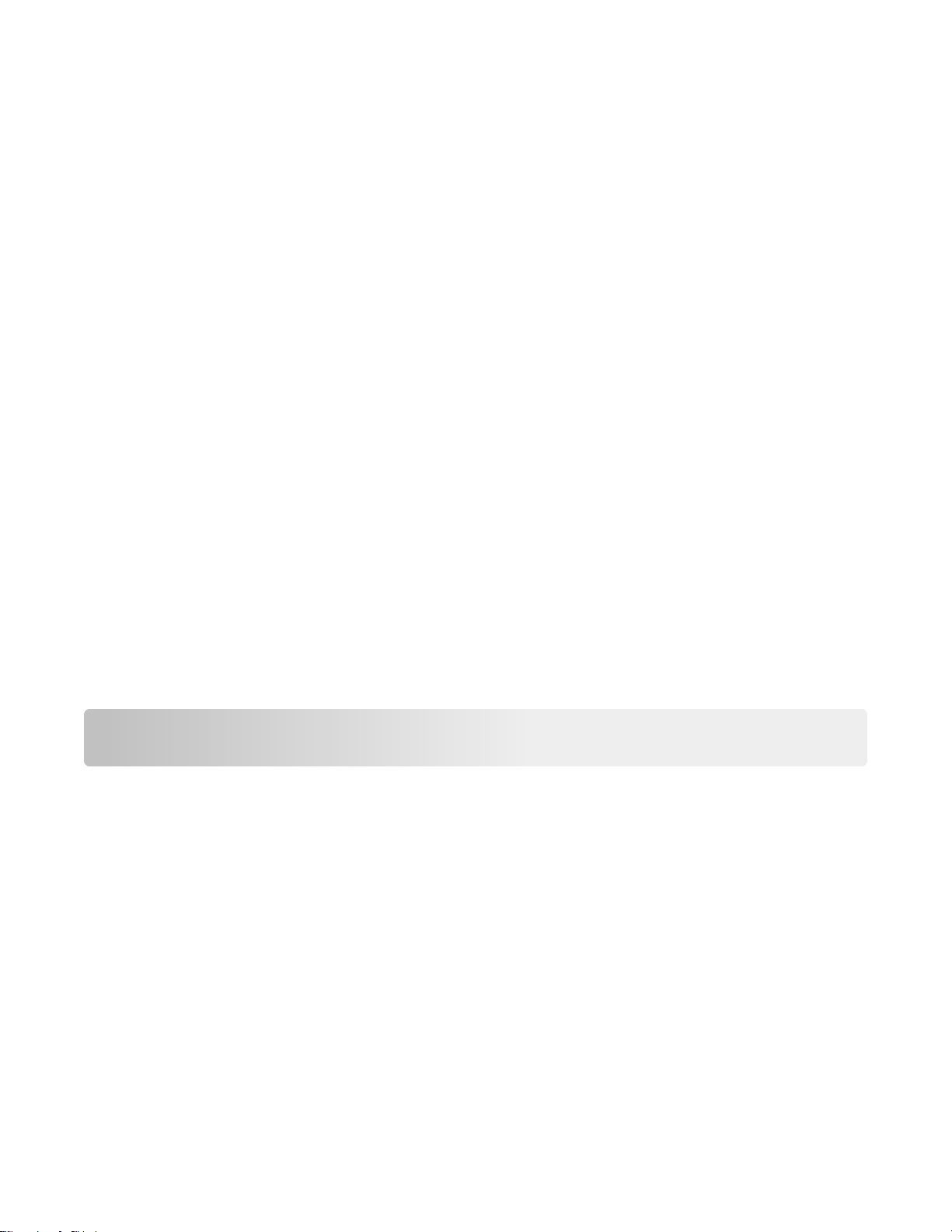
3 選取自訂紙張類型名稱,然後選取自訂紙張類型。
請注意:Plain Paper(普通紙)是所有使用者定義的自訂名稱之出廠預設紙張類型
4 按一下 Submit(提出)。
在電腦上使用印表機設定
依據您使用的作業系統,使用「本端印表機設定公用程式」或「印表機設定」來存取 Custom menu(自訂
功能表)。
。
指定自訂紙張類型
使用 Embedded Web Server(
1
開啟 Web 瀏覽器,然後在位址欄位中輸入印表機 IP 位址。
請注意
2 按一下 Settings(設定) >Paper Menu(紙張功能表)。
3 從 Tray Configuration(紙匣組件配置)區段
型
:
• 列印網路設定頁或功能表設定頁,然後在 TCP/IP 區段中找到 IP 位址。IP 位址會以四組以英文句點
隔開的號碼呈現,例如:123.123.123.123。
• 若您正在使用 Proxy 伺服器,請暫時停用,才能正確載入網頁
。
內嵌式
Web 伺服器
,選取紙張來源,然後在紙張類型直欄下方,選取自訂紙張類
)
。
4 按一下 Submit(提出)。
在電腦上使用印表機設定
依據您使用的作業系統,使用「本端印表機設定公用程式」或「印表機設定」來存取 Paper menu(紙張
功能表)。
列印
列印文件
列印文件
1 從 Embedded Web Server(內嵌式 Web 伺服器)或您電腦上的 Paper(紙張)功能表,設定紙張尺寸和
類型,以符合載入紙匣組件中的紙張
請注意:若印表機未連接至網路,請使用「本端印表機設定公用程式
統而定)
2 傳送列印工作
來存取
。
Paper menu(紙張功能表
。
」或「印表機設定」(視您作業系
)。
20
Page 21
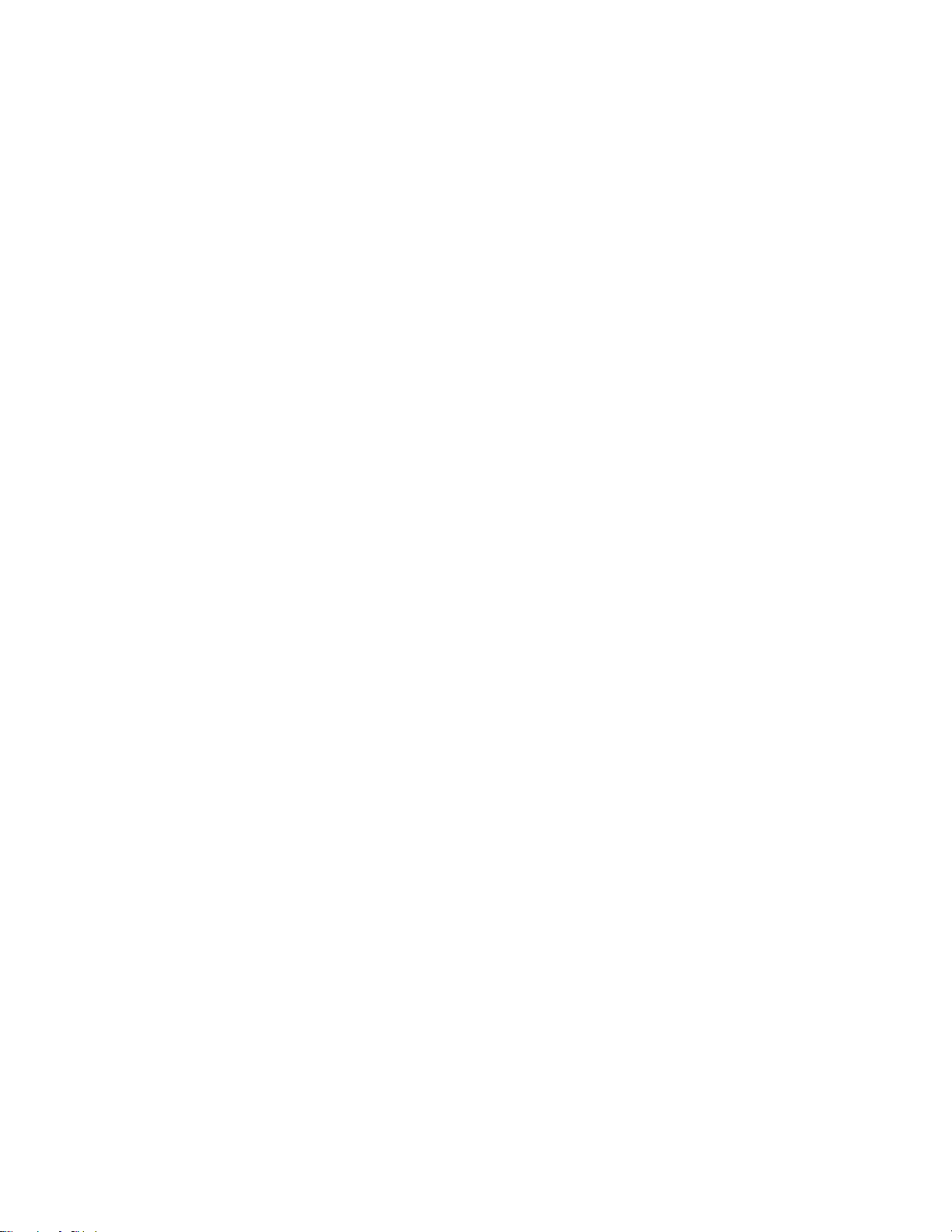
Windows 使用者適用
a
開啟文件,然後按一下檔案 >列印。
b 按一下內容、喜好設定、選項或設定。
c 必要時,請調整設定值。
d 按一下確定 >列印。
Macintosh 使用者適用
a
在「設定頁面」對話框中自訂設定。
1 開啟文件,然後選取檔案 >設定頁面。
2 選取紙張尺寸,或建立自訂尺寸,以符合所載入的紙張。
3 按一下好。
b 在「列印」對話框中自訂設定。
1 開啟文件,然後選取檔案 >列印。
必要時,請按一下展開三角標示,來查看其他選項。
2 必要時,請從「列印」對話框和彈出式選單調整設定。
請注意:若要列印在特定紙張類型上,請調整紙張類型設定,以符合所載入的紙張
當的紙匣組件或送紙器。
3 按一下列印。
調整碳粉明暗度
使用 Embedded Web Server(內嵌式 Web 伺服器
1
開啟 Web 瀏覽器,然後在位址欄位中輸入印表機 IP 位址
請注意
:
• 列印網路設定頁或功能表設定頁
隔開的號碼呈現
,例如:
123.123.123.123。
,然後在
TCP/IP 區段中找到 IP 位址。IP 位址會以四組以英文句點
• 若您正在使用 Proxy 伺服器,請暫時停用,才能正確載入網頁
2 按一下 Settings(
設定)
3 調整碳粉明暗度設定
4 按一下 Submit(提出
>Print Settings(
。
)
。
列印設定)
在電腦上使用印表機設定
依據您使用的作業系統,使用「本端印表機設定公用程式」或「印表機設定
)
。
。
>Quality Menu(
,或選取適
品質功能表)
」來調整碳粉明暗度設定。
。
取消列印工作
從電腦取消列印工作
Windows 使用者適用
1 開啟印表機資料夾
。
21
Page 22
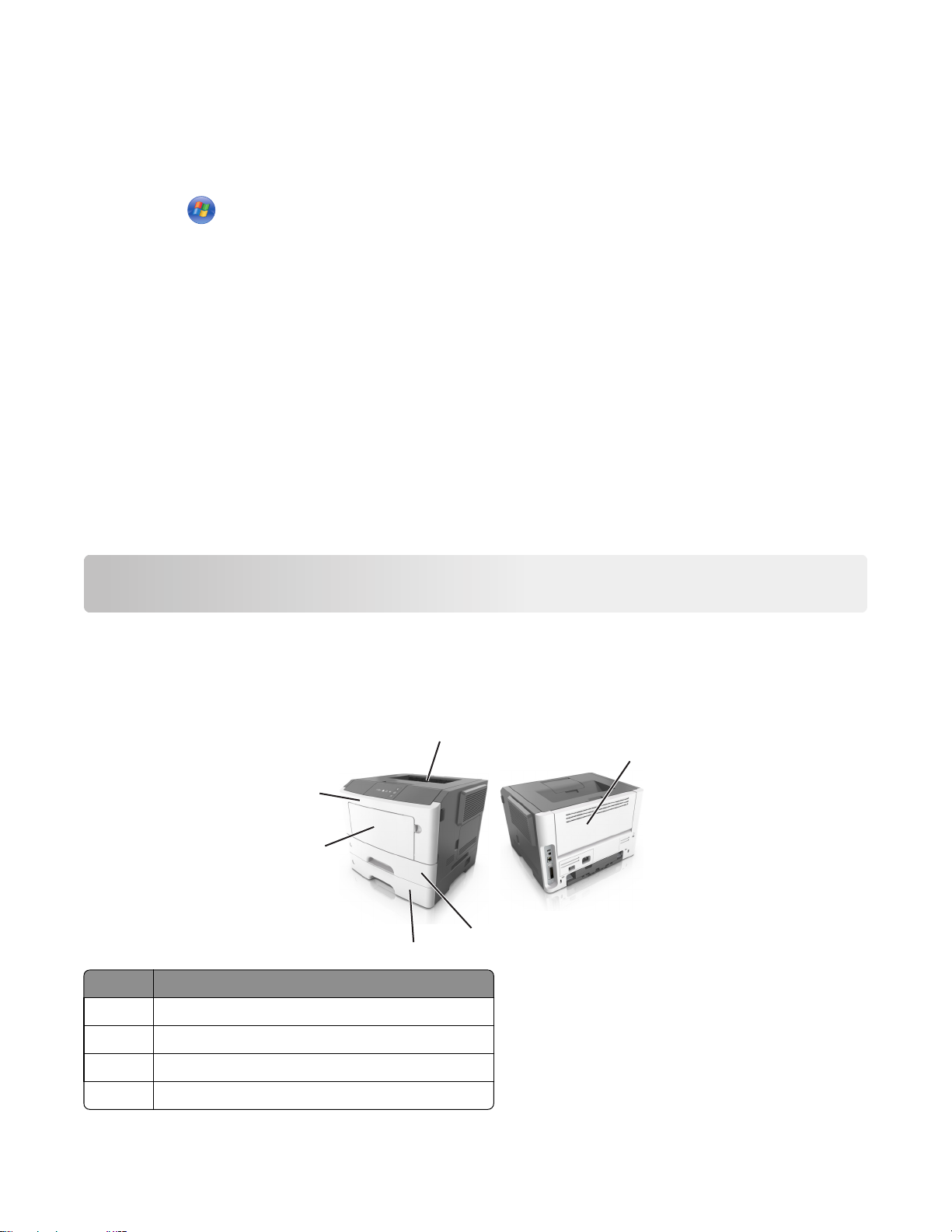
在 Windows 8 中
從「搜尋」圖標,輸入 run,然後導覽至:
應用程式清單 >執行 > 輸入 control printers >確定
在 Windows 7 或較舊版本中
a 按一下 ,或按一下開始,然後按一下執行。
b 在「開始搜尋」或「執行」對話方塊中,輸入 control printers。
c 按下 Enter,或按一下確定。
2 按兩下該印表機圖示。
3 選取您要取消的列印工作。
4 按一下刪除。
Macintosh 使用者適用
1 從 Apple 選單,導覽至下列其中一項:
• 系統偏好設定 >Print & Scan(列印與掃描) > 選取您的印表機 >開啟列印佇列
• 系統偏好設定 >Print & Fax(列印與傳真) > 選取您的印表機 >開啟列印佇列
2 從印表機視窗,選取您要取消的列印工作,然後刪除該工作。
清除夾紙
存取夾紙區域
請打開門板並拉出紙匣組件,以存取夾紙區域
6
5
存取區域 說明
1 標準出紙槽
。
1
2
3
4
2 後門
3 標準 250 張紙匣組件(1 號紙匣組件
4 選購性 250 張或 550 張紙匣組件(2 號紙匣組件)
)
22
Page 23
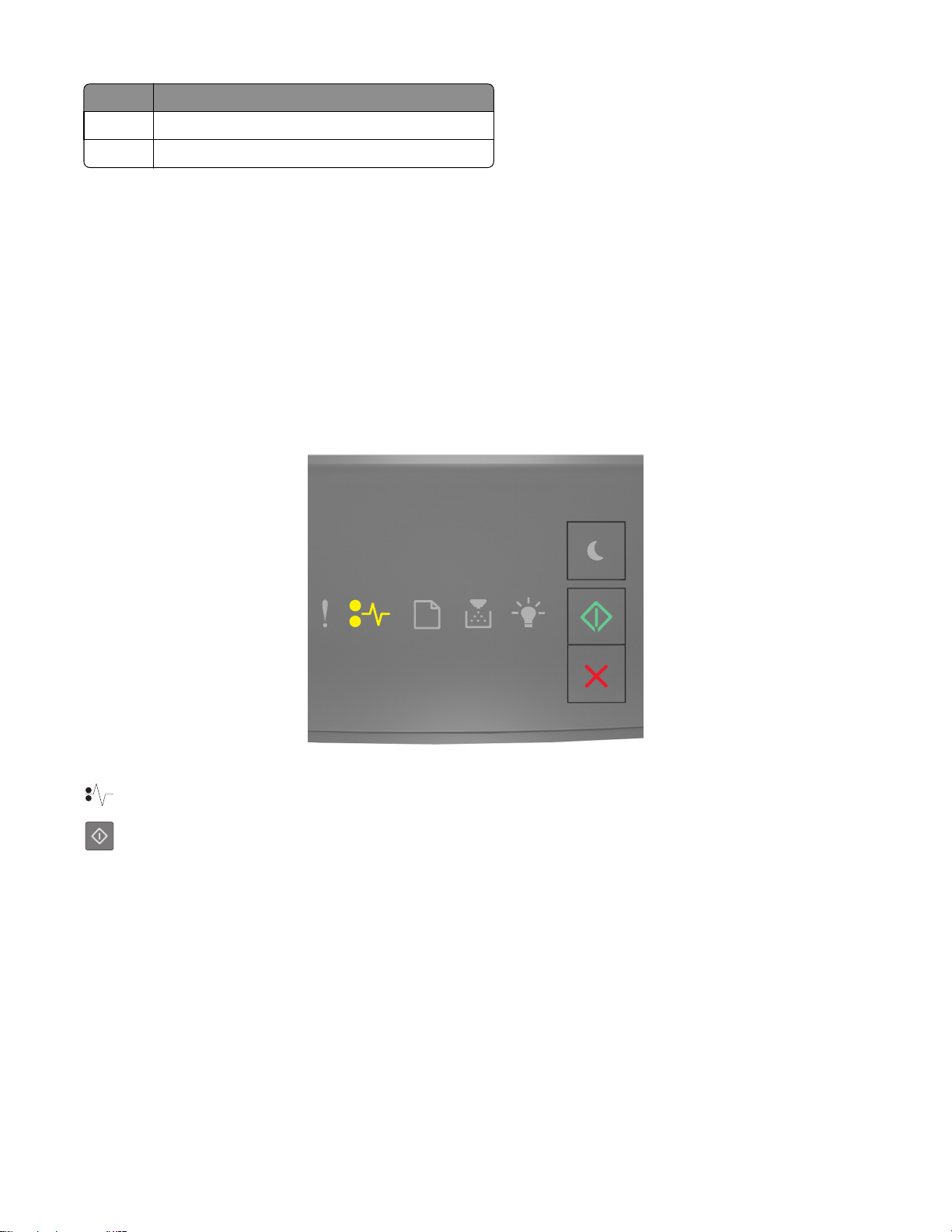
存取區域 說明
5 多用途送紙器門蓋
6 前門
請注意:
• 當 Jam Assist(夾紙協助)設為 On(開啟)時,印表機會在清除夾紙後,自動清空標準出紙槽中的空白
頁或部分列印頁面。檢查列印輸出紙疊中要捨棄的頁面。
• 當 Jam Recovery(夾紙恢復)設為 On(開啟)或 Auto(自動)時,印表機會重新列印發生夾紙的頁
面。不過,Auto(自動)設定不保證一定會列印該頁面。
[x]‑page jam, open front door. [20y.xx]([x] 夾紙,請打
開前門。[20y.xx])
- 亮起
- 亮起
23
Page 24
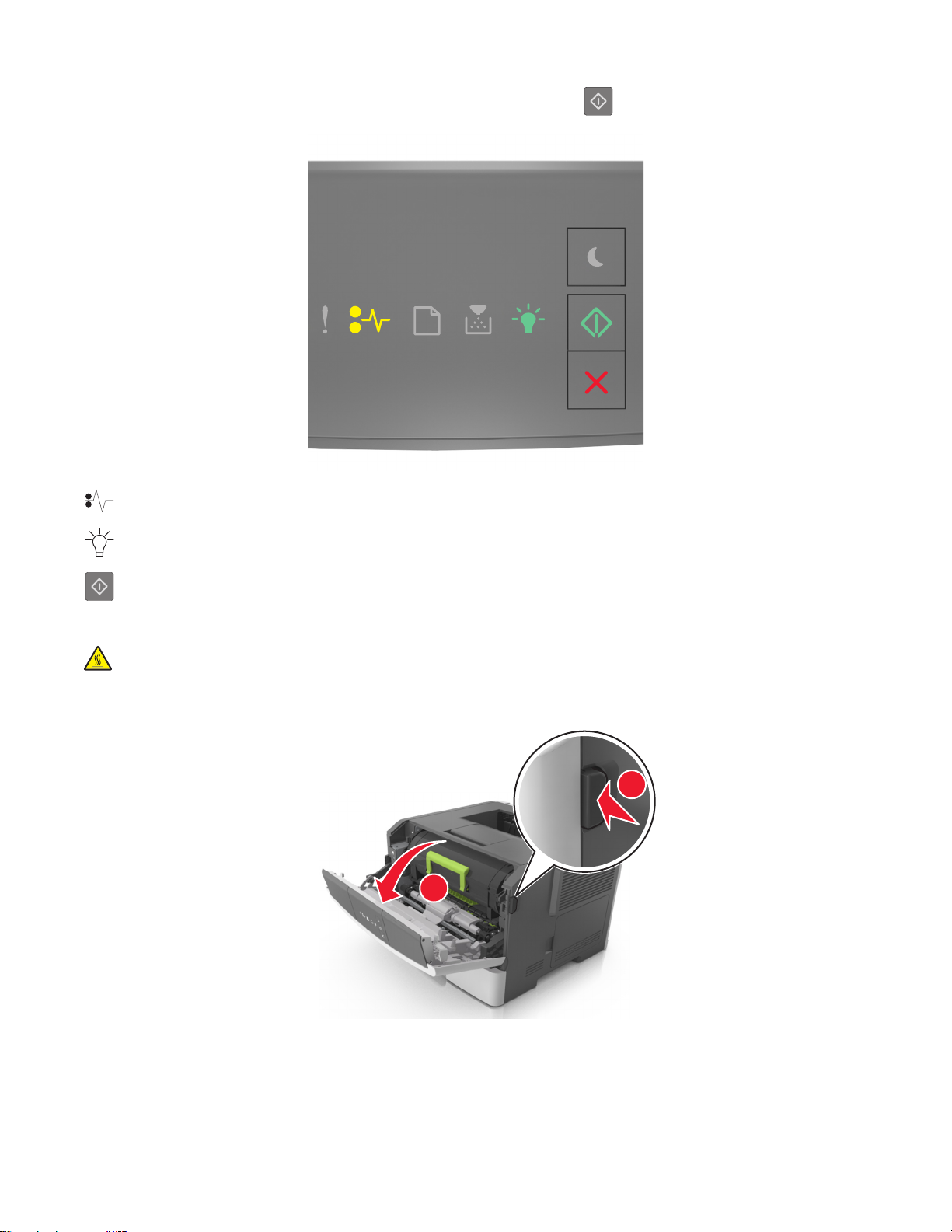
若印表機控制面板的燈號順序與上圖中的燈號順序相符,快速按兩下 ,即可看到輔助燈號順序。
- 亮起
- 亮起
- 亮起
若輔助燈號順序與上圖中的燈號順序相符,請執行以下各項。
請當心-表面會發熱:印表機內部的溫度可能很高。為避免被發熱表面或元件燙傷的危險,請先讓該表
面或元件冷卻之後再觸摸
。
1 按下印表機右側上的按鈕,然後打開前門。
1
2
24
Page 25
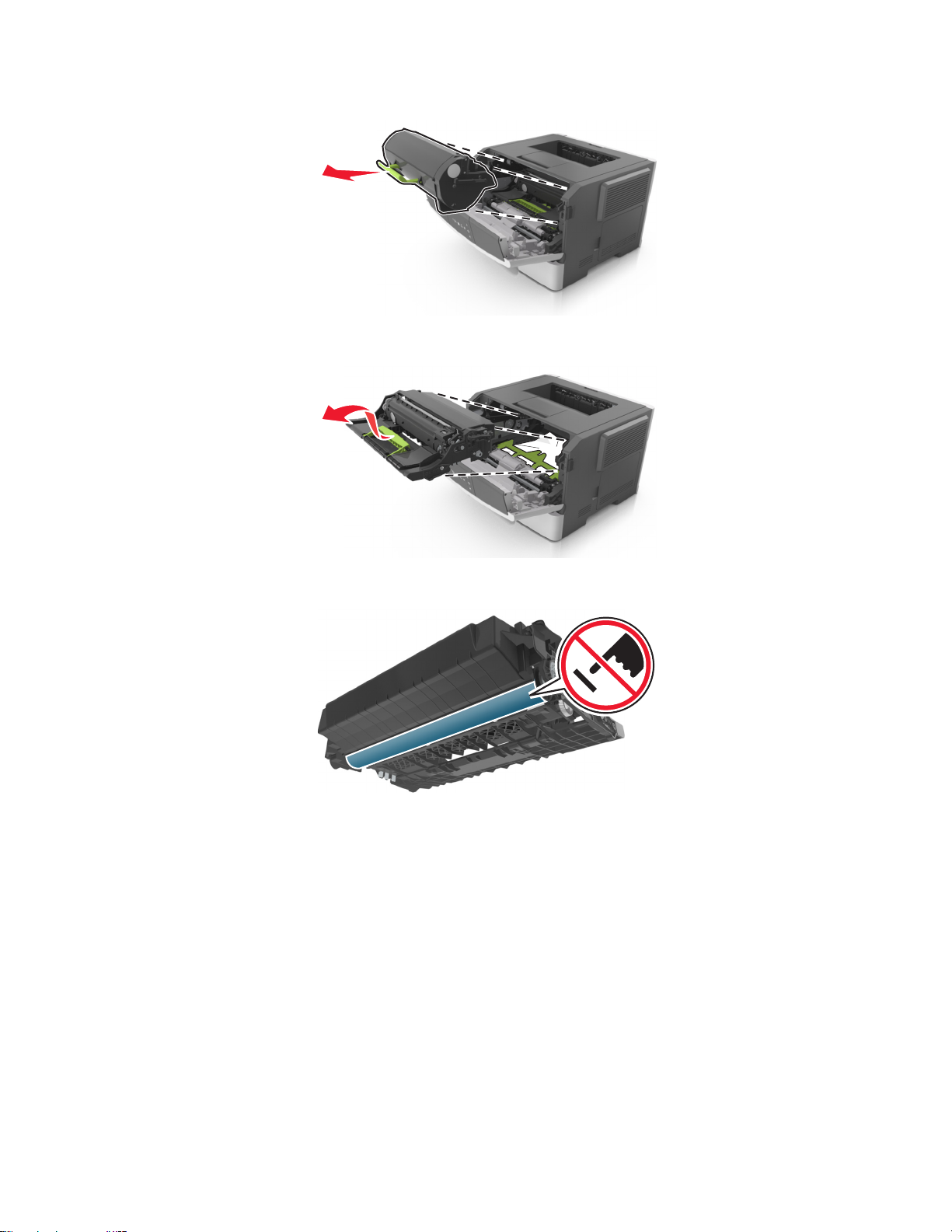
2 握住碳粉匣的握把,將碳粉匣拉出。
3 拉起綠色握把,然後從印表機中將成像組件往外拉。
警告-潛在損害:請不要觸摸感光鼓。碰觸感光鼓可能會影響後續列印工作的列印品質。
4 將成像組件放在平坦的表面上。
警告-潛在損害:成像組件直接曝露在光線下的時間不宜超過 10 分鐘。曝露在光線下太久
品質發生問題
。
,會導致列印
25
Page 26
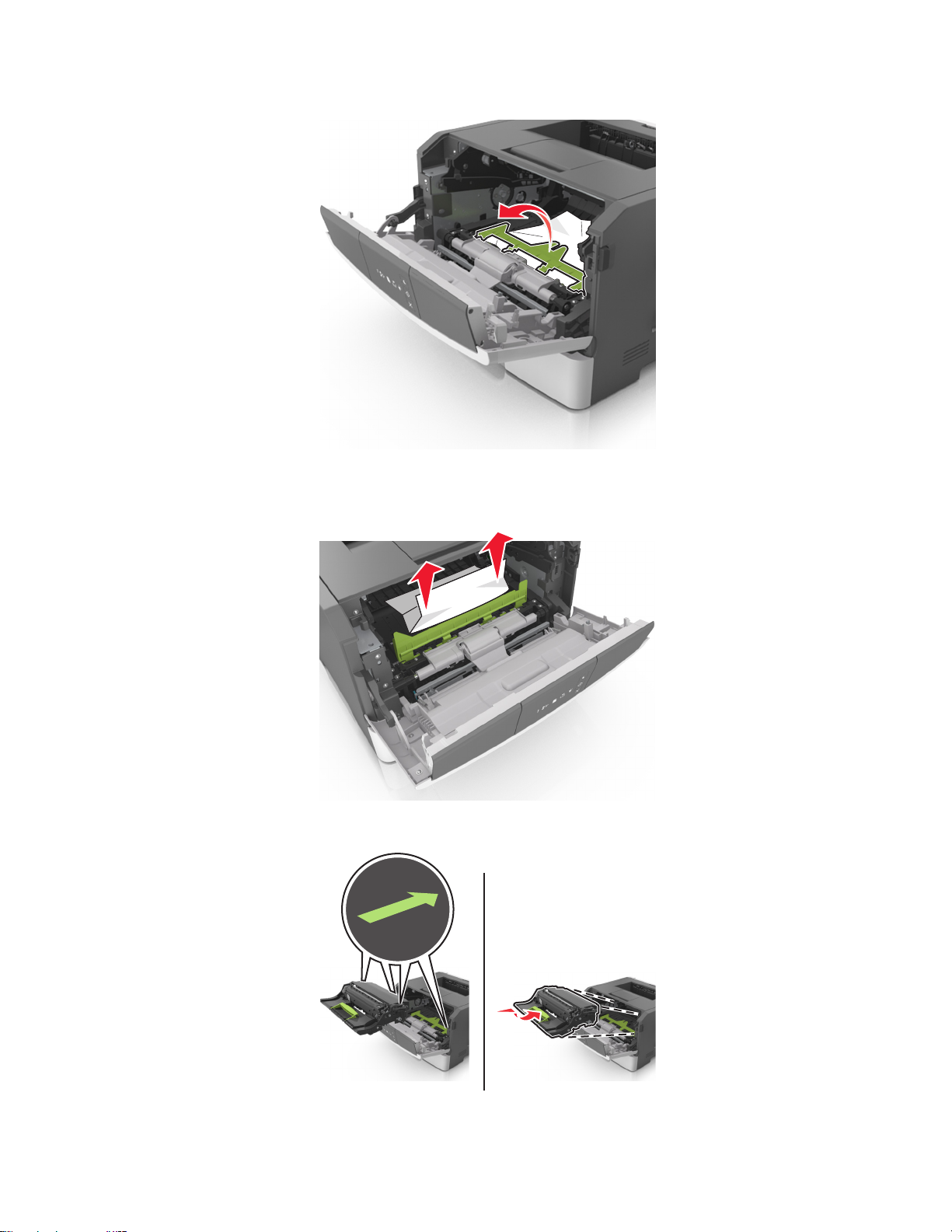
5 掀開印表機前方綠色蓋板。
6 穩妥地抓住夾紙的兩邊,然後輕輕將它拉出。
請注意:確認已取出所有的紙張碎片
。
7 插入成像組件時,請先將組件邊欄上的箭頭對準印表機內側邊欄上的箭頭,再將成像組件插入印表機。
26
Page 27

8 插入碳粉匣時,請先將碳粉匣邊欄上的箭頭對準印表機內側邊欄上的箭頭,再將碳粉匣插入印表機。
9 關上前門。
10 從印表機控制面板,按下 來清除訊息,並繼續列印。
[x]‑page jam, open rear door. [20y.xx]([x] 夾紙,請打開
後門。[20y.xx])
- 亮起
- 亮起
27
Page 28
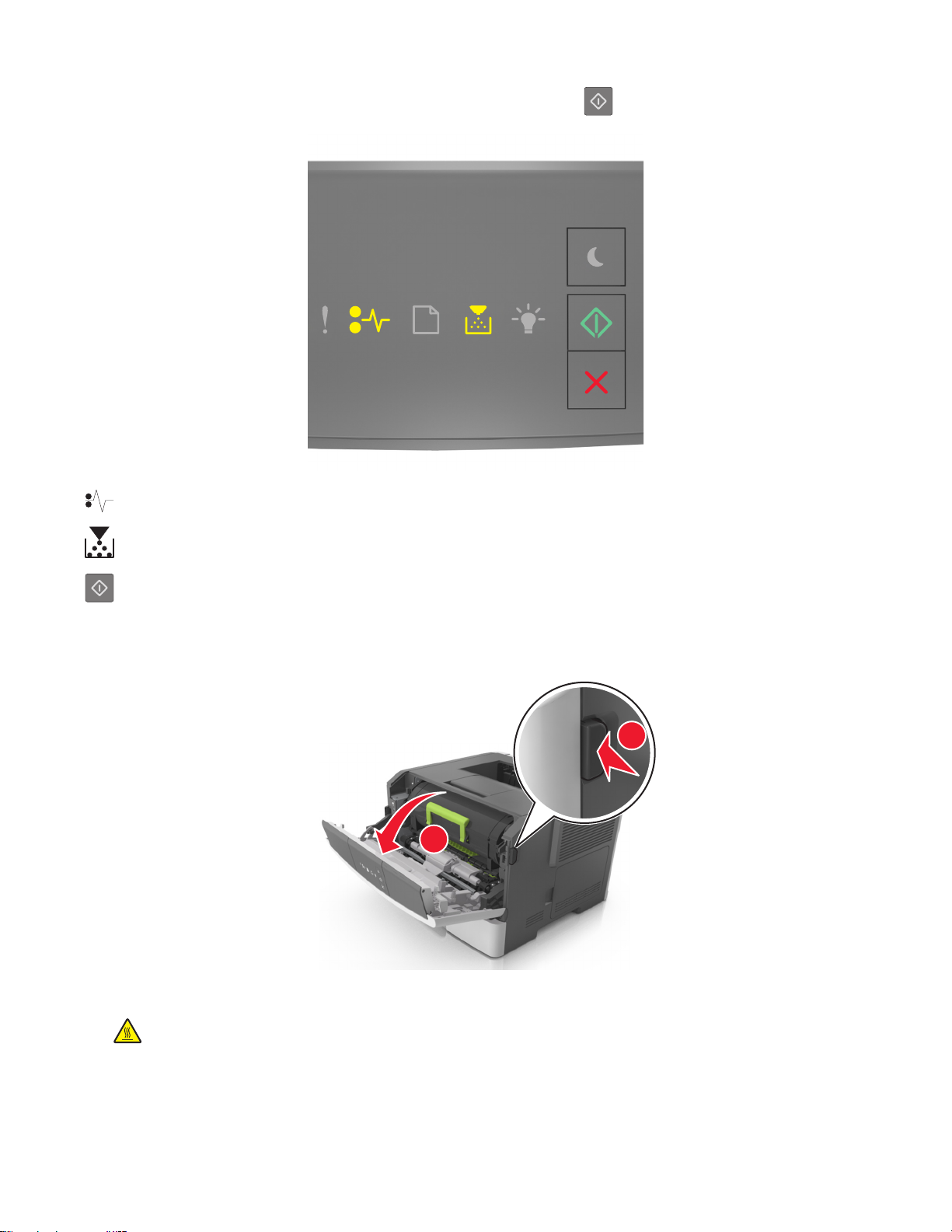
若印表機控制面板的燈號順序與上圖中的燈號順序相符,快速按兩下 ,即可看到輔助燈號順序。
- 亮起
- 亮起
- 亮起
若輔助燈號順序與上圖中的燈號順序相符,請執行以下各項。
1 按下印表機右側上的按鈕,然後打開前門。
2
2 將後門輕輕往下拉。
請當心-表面會發熱:印表機內部的溫度可能很高。為避免被發熱表面或元件燙傷的危險,請先讓
該表面或元件冷卻之後再觸摸。
1
28
Page 29

3 穩妥地抓住夾紙的兩邊,然後輕輕將它拉出。
請注意:確認已取出所有的紙張碎片。
4 關上後門和前門。
5 從印表機控制面板,按下 來清除訊息,並繼續列印。
29
Page 30
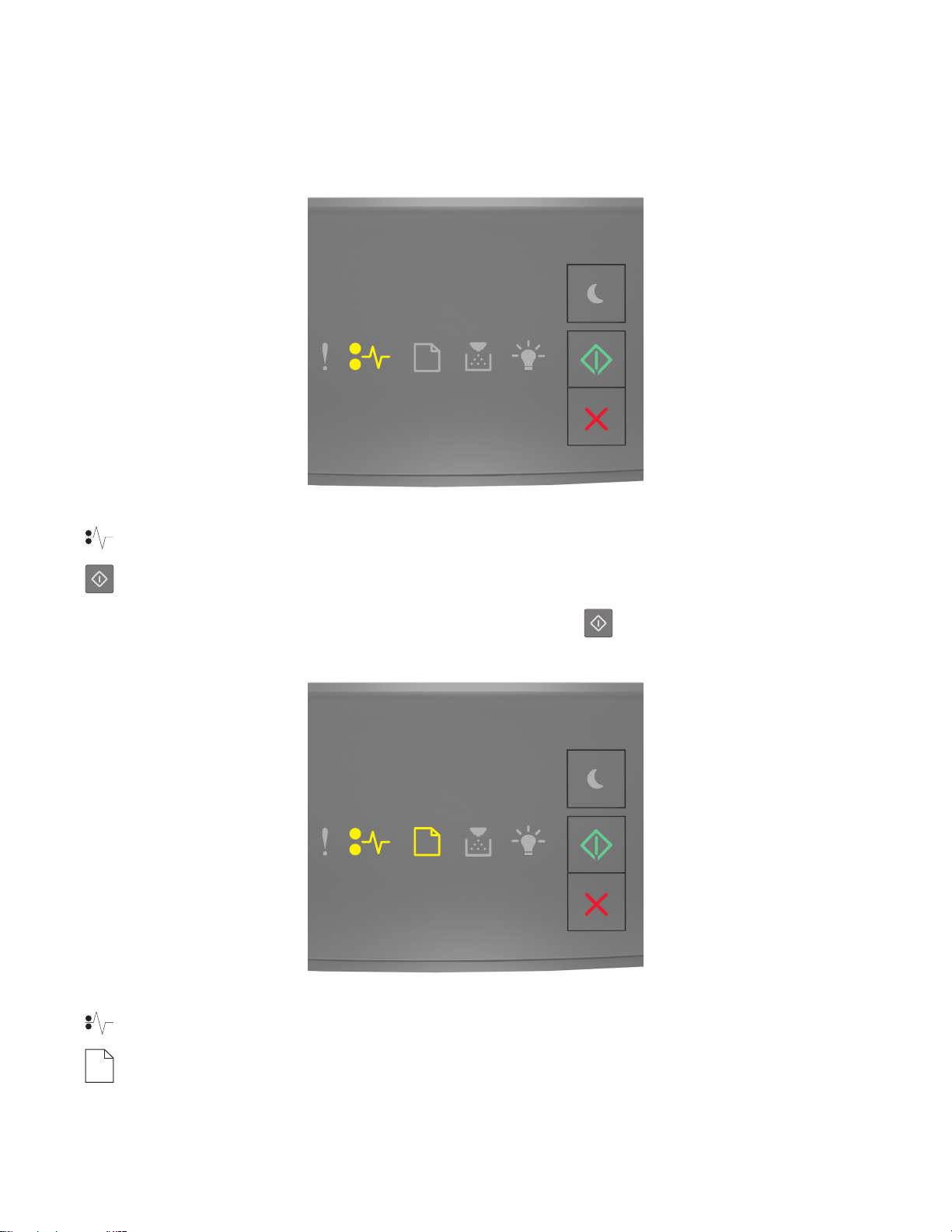
[x]‑page jam, clear standard bin. [20y.xx]([x] 夾紙,請
清理標準出紙槽。[20y.xx])
- 亮起
- 亮起
若印表機控制面板的燈號順序與上圖中的燈號順序相符,快速按兩下
- 亮起
,即可看到輔助燈號順序。
- 亮起
30
Page 31

- 亮起
若輔助燈號順序與上圖中的燈號順序相符,請執行以下各項。
1 穩妥地抓住夾紙的兩邊,然後輕輕將它拉出。
請注意:確認已取出所有的紙張碎片。
2 從印表機控制面板,按下 來清除訊息,並繼續列印。
[x]‑page jam, remove tray 1 to clear duplex. [23y.xx]
([x] 夾紙,請移除 1 號紙匣組件以清理雙面列印裝置。
[23y.xx])
- 亮起
- 亮起
若印表機控制面板的燈號順序與上圖中的燈號順序相符
31
,快速按兩下
,即可看到輔助燈號順序
。
Page 32

輔助燈號順序
燈號順序
- 亮起
- 亮起
- 亮起
- 亮起
- 閃爍
- 亮起
- 亮起
- 亮起
- 亮起
32
Page 33

若輔助燈號順序與上圖中的任何燈號順序相符,請執行以下各項。
請當心
面或元件冷卻之後再觸摸
-表面會發熱:
印表機內部的溫度可能很高
。
1 將紙匣組件完全拉出。
2 找到藍色壓桿,然後將它往下壓,鬆開夾紙。
。為避免被發熱表面或元件燙傷的危險,請先讓該表
請注意: 若您在雙面列印裝置區中看不到夾紙,請打開後門
張碎片
。
3 穩妥地抓住夾紙的兩邊,然後輕輕將它拉出。
請注意:確認已取出所有的紙張碎片
。
33
,然後輕輕取出夾紙。確認已取出所有的紙
Page 34

4 插入紙匣組件。
5 從印表機控制面板,按下 來清除訊息,並繼續列印。
[x]‑page jam, remove tray [x]. [24y.xx]([x] 夾紙,請移除
[x] 號紙匣組件。[24y.xx])
- 亮起
- 亮起
若印表機控制面板的燈號順序與上圖中的燈號順序相符
34
,快速按兩下
,即可看到輔助燈號順序
。
Page 35

輔助燈號順序
燈號順序
- 亮起
- 亮起
- 亮起
- 亮起
- 亮起
- 亮起
- 亮起
- 亮起
若輔助燈號順序與上圖中的任何燈號順序相符,請執行以下各項。
35
Page 36

1 將紙匣組件完全拉出。
2 穩妥地抓住夾紙的兩邊,然後輕輕將它拉出。
請注意:確認已取出所有的紙張碎片
。
3 插入紙匣組件。
4 從印表機控制面板,按下 來清除訊息,並繼續列印。
36
Page 37

[x]‑page jam, clear manual feeder. [250.xx]([x] 夾紙,
請清空手動輔助式送紙器。[250.xx])
- 亮起
- 亮起
若印表機控制面板的燈號順序與上圖中的燈號順序相符,快速按兩下
- 亮起
,即可看到輔助燈號順序。
- 亮起
37
Page 38

- 亮起
- 亮起
若輔助燈號順序與上圖中的燈號順序相符,請執行以下各項。
1 從多用途送紙器,穩妥地抓住夾紙的兩邊,然後輕輕將夾紙拉出。
請注意:確認已取出所有的紙張碎片
。
2 前後彎曲彈動紙張,讓紙張鬆開,然後展開成扇狀。請勿折疊或弄皺紙張。在平面上對齊列印材質的邊緣。
3 將紙張重新載入多用途送紙器。
請注意:確認紙張導引夾已輕輕靠放在紙張邊緣
。
4 從印表機控制面板,按下 來清除訊息,並繼續列印。
38
Page 39

瞭解印表機訊息
碳粉匣訊息
碳粉匣、成像組件不符 [41.xy]
- 亮起
- 亮起
- 緩慢閃爍
- 緩慢閃爍
若印表機控制面板的燈號順序與上圖中的燈號順序相符
1 請確認碳粉匣和成像組件是否都是 MICR(磁墨字元辨識)或非 MICR 耗材。
請注意:如需支援的耗材清單,請聯絡原印表機經銷處。
2 更換碳粉匣或成像組件,使兩者都是 MICR 或非 MICR 耗材。
請注意:
• 請將 MICR 碳粉匣和成像組件用於列印支票和其他類似文件。
• 請將非 MICR 碳粉匣和成像組件用於一般列印工作。
,請執行以下各項:
39
Page 40

Cartridge low [88.xx](碳粉匣碳粉不足 [88.xx])
- 亮起
- 亮起
若印表機控制面板的燈號順序與上圖中的燈號順序相符,表示您可能需要訂購碳粉匣。如有必要,請在印表機
控制板面上按下
,以繼續列印。
Cartridge nearly low [88.xy](碳粉匣即將不足 [88.xy])
- 緩慢閃爍
40
Page 41
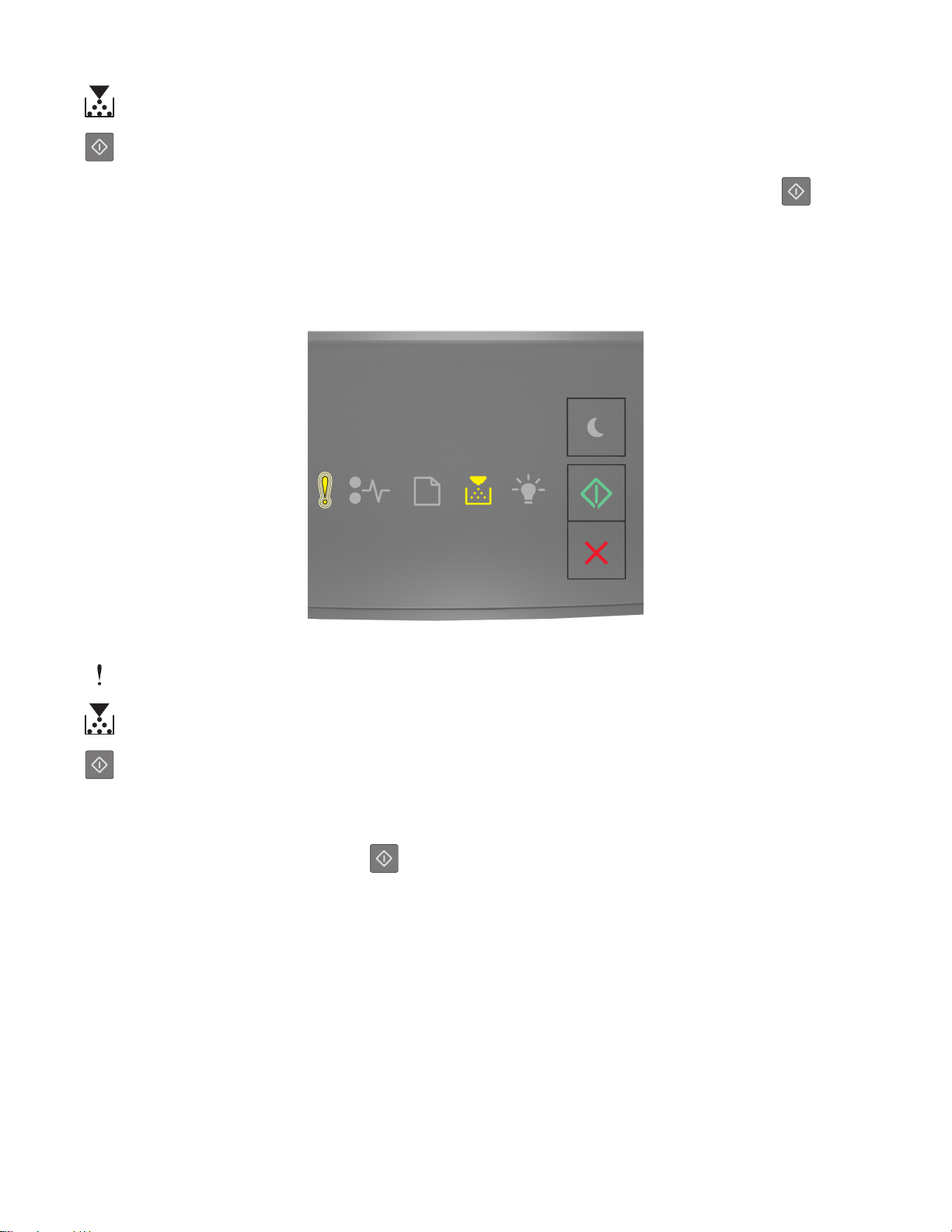
- 亮起
- 亮起
若印表機控制面板的燈號順序與上圖中的燈號順序相符,如有必要,請在印表機控制面板上按下 ,以繼
續列印。
Cartridge very low [88.xy](碳粉匣碳粉即將用完 [88.xy])
- 閃爍
- 亮起
- 亮起
若印表機控制面板的燈號順序與上圖中的燈號順序相符,表示您可能很快需要更換碳粉匣。如需其他資訊,請
用戶手冊
參閱
如有必要,請在印表機控制板面上按下
的「更換耗材」章節。
,以繼續列印。
41
Page 42
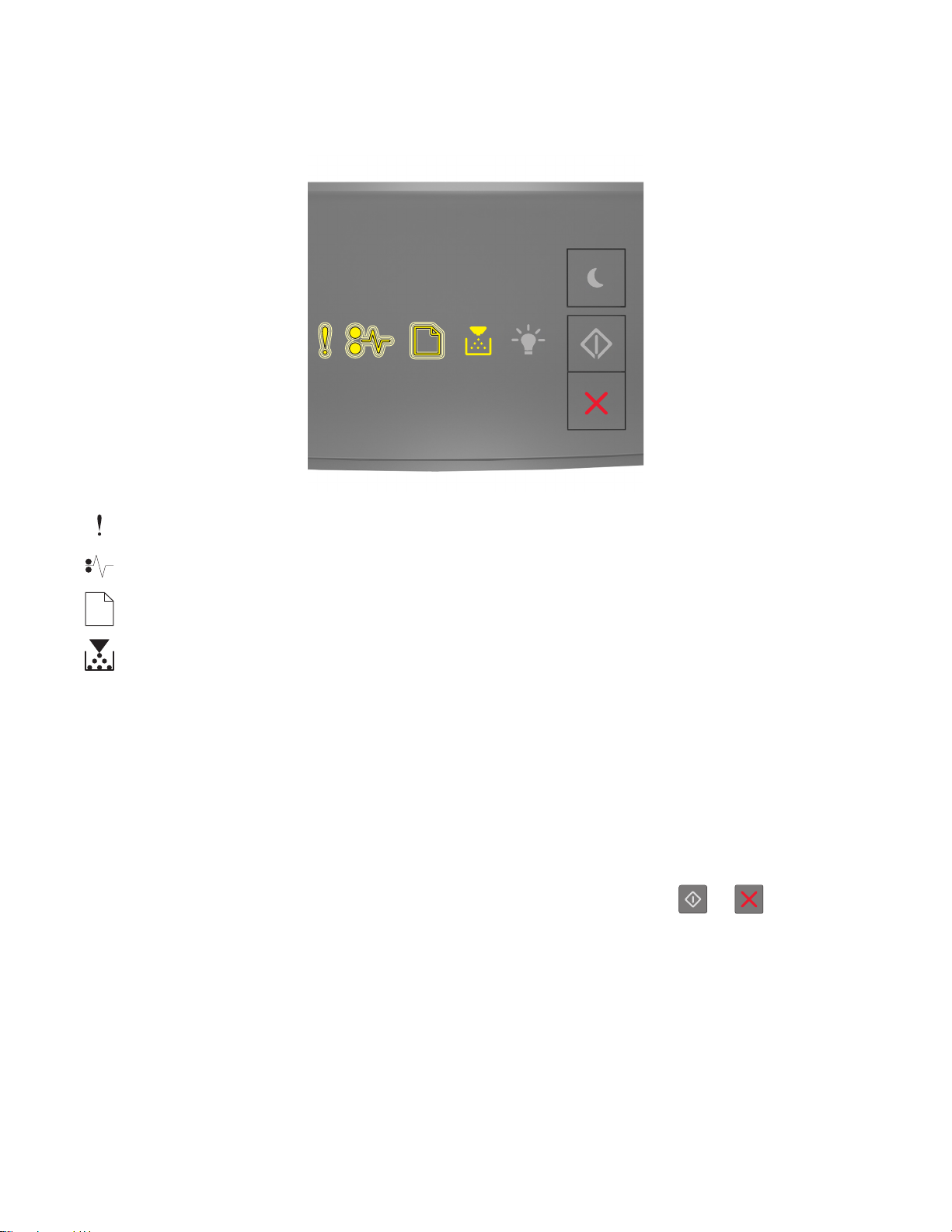
Non-Printer Manufacturer cartridge, see User's Guide [33.xy](非印表機 製造商碳粉匣,請參閱用戶手冊 [33.xy])
- 閃爍
- 閃爍
- 閃爍
- 亮起
若印表機控制面板的燈號順序與上圖中的燈號順序相符,表示印表機偵測到印表機內安裝了無法辨識的耗材或
零件。
印表機的設計必須與原廠耗材和零件搭配使用,才會有最佳運作效果。使用協力廠商的耗材或零件,可能會影
響印表機及其成像元件的效能、可靠性或使用期限。
警告-潛在損害:使用協力廠商耗材或零件會影響保固涵蓋範圍。因使用協力廠商耗材或零件而造成的損
壞,不在保固涵蓋範圍內。
所有使用期限指示器的設計,都是預期與耗材和零件搭配運作,若改用協力廠商耗材或零件,可能會產生無法
預期的結果。成像元件的使用次數若超過預計使用期限,可能會損壞您的印表機或相關元件。
若要接受上述一切風險,並繼續使用您印表機內的非原廠耗材或零件,請同時按住
停止顯示該燈號順序。
請注意:如需支援耗材的清單,請造訪本公司網站。
和 至少三秒,以
42
Page 43

請更換碳粉匣,預估還剩餘 0 頁 [88.xy]
- 亮起
- 亮起
若印表機控制面板的燈號順序與上圖中的燈號順序相符,快速按兩下
- 亮起
,即可看到輔助燈號順序。
- 閃爍
- 亮起
43
Page 44

若輔助燈號順序與上圖中的燈號順序相符,請更換碳粉匣。如需其他資訊,請參閱耗材隨附的說明書,或請參
用戶手冊
閱
的「更換耗材」章節。
請注意:如果您沒有替換用碳粉匣,請造訪本公司網站
,或聯絡原印表機經銷處。
更換碳粉匣,印表機使用區域不符 [42.xy]
- 亮起
- 亮起
若印表機控制面板的燈號順序與上圖中的燈號順序相符,快速按兩下
,即可看到輔助燈號順序。
- 亮起
44
Page 45
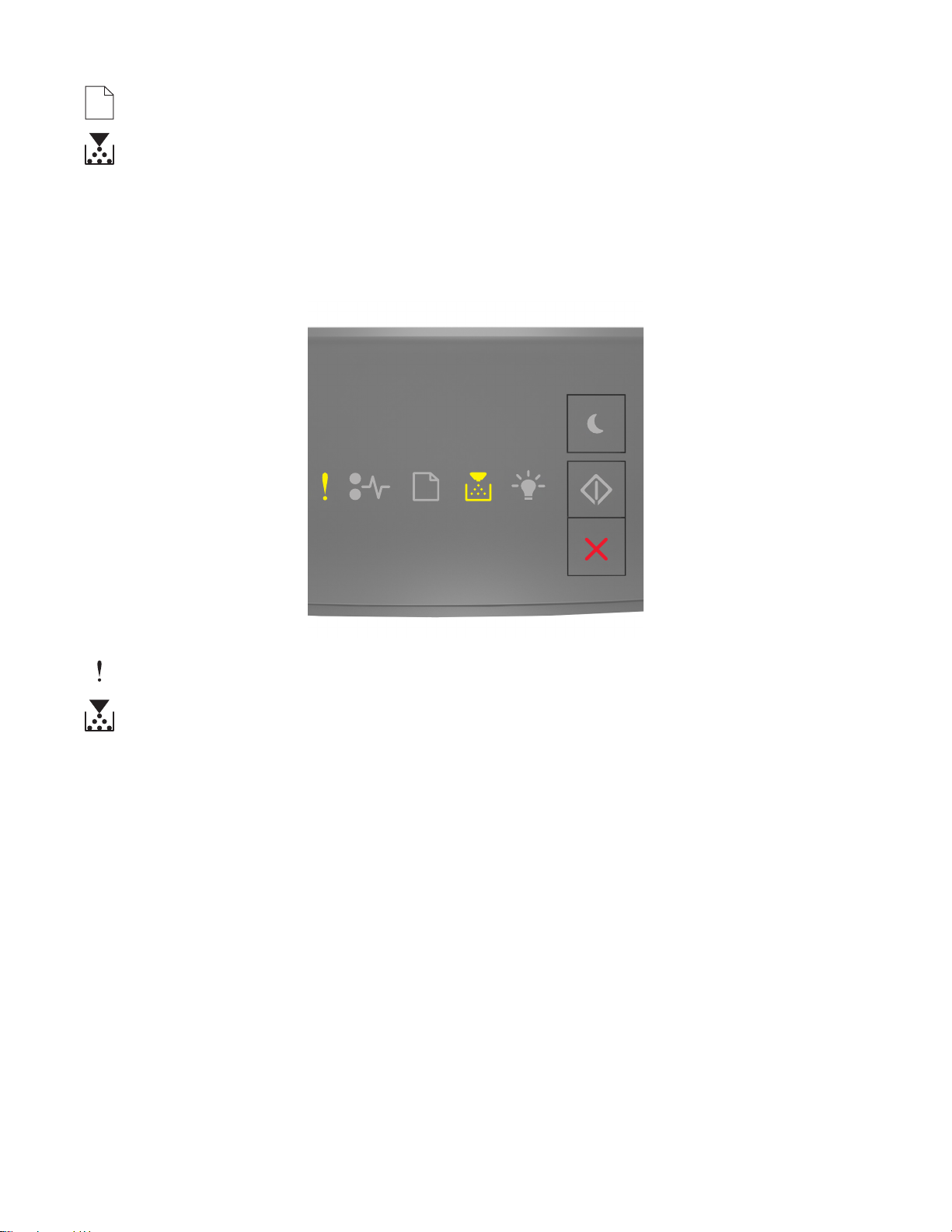
- 閃爍
- 亮起
若輔助燈號順序與上圖中的燈號順序相符,請安裝適用的碳粉匣。
Reinstall missing or unresponsive cartridge [31.xy](重新安裝找不到或 沒有回應的碳粉匣 [31.xy])
- 亮起
- 亮起
45
Page 46
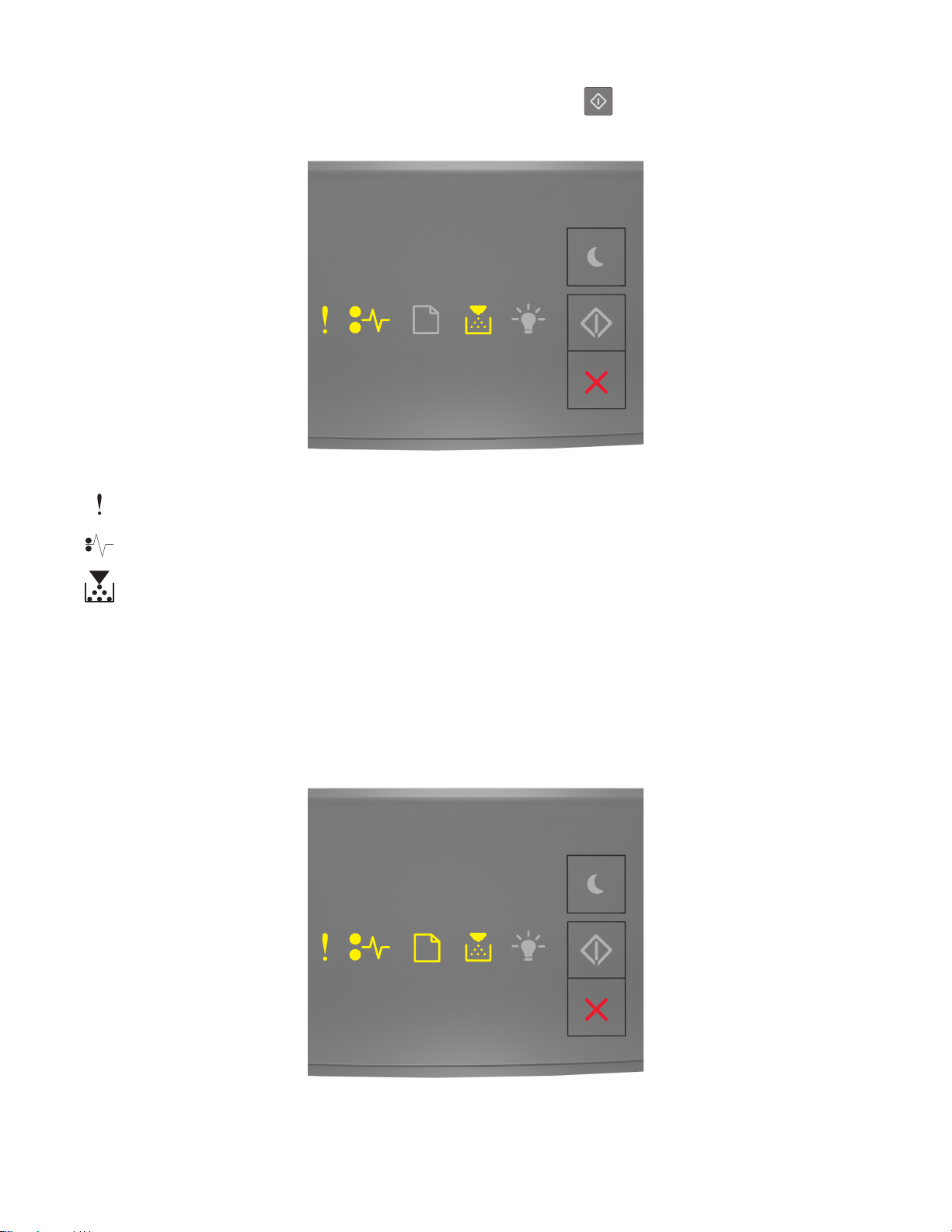
若印表機控制面板的燈號順序與上圖中的燈號順序相符,快速按兩下 ,即可看到輔助燈號順序。
- 亮起
- 亮起
- 亮起
若輔助燈號順序與上圖中的燈號順序相符,請嘗試下列一或多項:
• 請取出碳粉匣,然後重新安裝。
• 取出碳粉匣,然後安裝新碳粉匣。如需其他資訊,請參閱耗材隨附的說明書。
更換不支援的碳粉匣 [32.xy]
46
Page 47
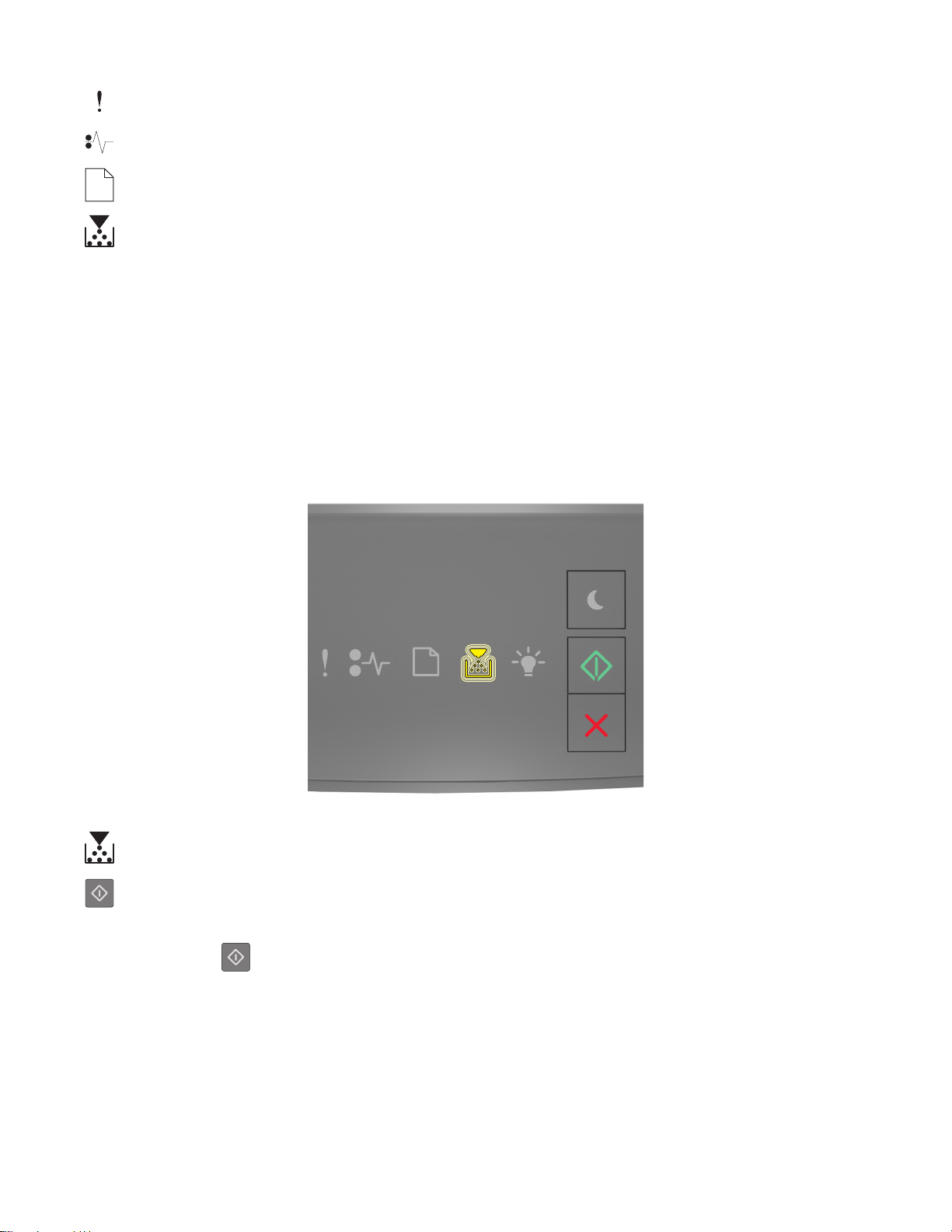
- 亮起
- 亮起
- 亮起
- 亮起
若印表機控制面板的燈號順號與上面的燈號順序相符,請移除碳粉匣,然後安裝支援的碳粉匣。如需其他資
訊,請參閱耗材隨附的說明書。
請注意:如果您沒有替換用碳粉匣,請造訪本公司網站
,或聯絡原印表機經銷處。
成像組件訊息
Imaging unit low [84.xy](成像組件不足 [84.xy])
- 閃爍
- 亮起
若印表機控制面板的燈號順序與上圖中的燈號順序相符,表示您可能需要訂購成像組件。如有必要,請在印表
機控制板面上按下
,以繼續列印。
47
Page 48

Imaging unit nearly low [84.xy](成像組件即將不足 [84.xy])
- 緩慢閃爍
- 閃爍
- 亮起
若印表機控制面板的燈號順序與上圖中的燈號順序相符,如有必要,請在印表機控制面板上按下
續列印。
Imaging unit very low [84.xy](成像組件快用完了 [84.xy])
,以繼
48
Page 49

- 閃爍
- 閃爍
- 亮起
若印表機控制面板的燈號順序與上圖中的燈號順序相符,表示您可能很快便需要更換成像組件。如需其他資
訊,請參閱
用戶手冊
的「更換耗材」章節。
如有必要,請在印表機控制板面上按下
,以繼續列印。
Non-Printer Manufacturer imaging unit, see User's Guide [33.xy](非印 表機製造商成像組件,請參閱用戶手冊 [33.xy])
- 閃爍
- 閃爍
- 閃爍
- 閃爍
若印表機控制面板的燈號順序與上圖中的燈號順序相符,表示印表機偵測到印表機內安裝了無法辨識的耗材或
零件。
印表機的設計必須與原廠耗材和零件搭配使用,才會有最佳運作效果。使用協力廠商的耗材或零件,可能會影
響印表機及其成像元件的效能、可靠性或使用期限。
警告-潛在損害:使用協力廠商耗材或零件會影響保固涵蓋範圍。因使用協力廠商耗材或零件而造成的損
壞,不在保固涵蓋範圍內。
49
Page 50

所有使用期限指示器的設計,都是預期與耗材和零件搭配運作,若改用協力廠商耗材或零件,可能會產生無法
預期的結果。成像元件的使用次數若超過預計使用期限,可能會損壞您的印表機或相關元件。
若要接受上述一切風險,並繼續使用您印表機內的非原廠耗材或零件,請同時按住
停止顯示該燈號順序。
請注意:如需支援耗材的清單,請造訪本公司網站
請更換成像組件
,預估還剩餘
0 頁 [84.xy]
。
和 至少四秒,以
- 亮起
- 閃爍
- 亮起
若印表機控制面板的燈號順序與上圖中的燈號順序相符,請更換成像組件。如需其他資訊,請參閱耗材隨附的
說明書。
請注意:如果您沒有替換用成像組件,請造訪本公司網站,或聯絡原印表機經銷處。
50
Page 51

Reinstall missing or unresponsive imaging unit [31.xy](重新安裝找不到 或沒有回應的成像組件 [31.xy])
- 亮起
- 閃爍
若印表機控制面板的燈號順序與上圖中的燈號順序相符,快速按兩下
- 亮起
,即可看到輔助燈號順序。
- 亮起
- 閃爍
51
Page 52
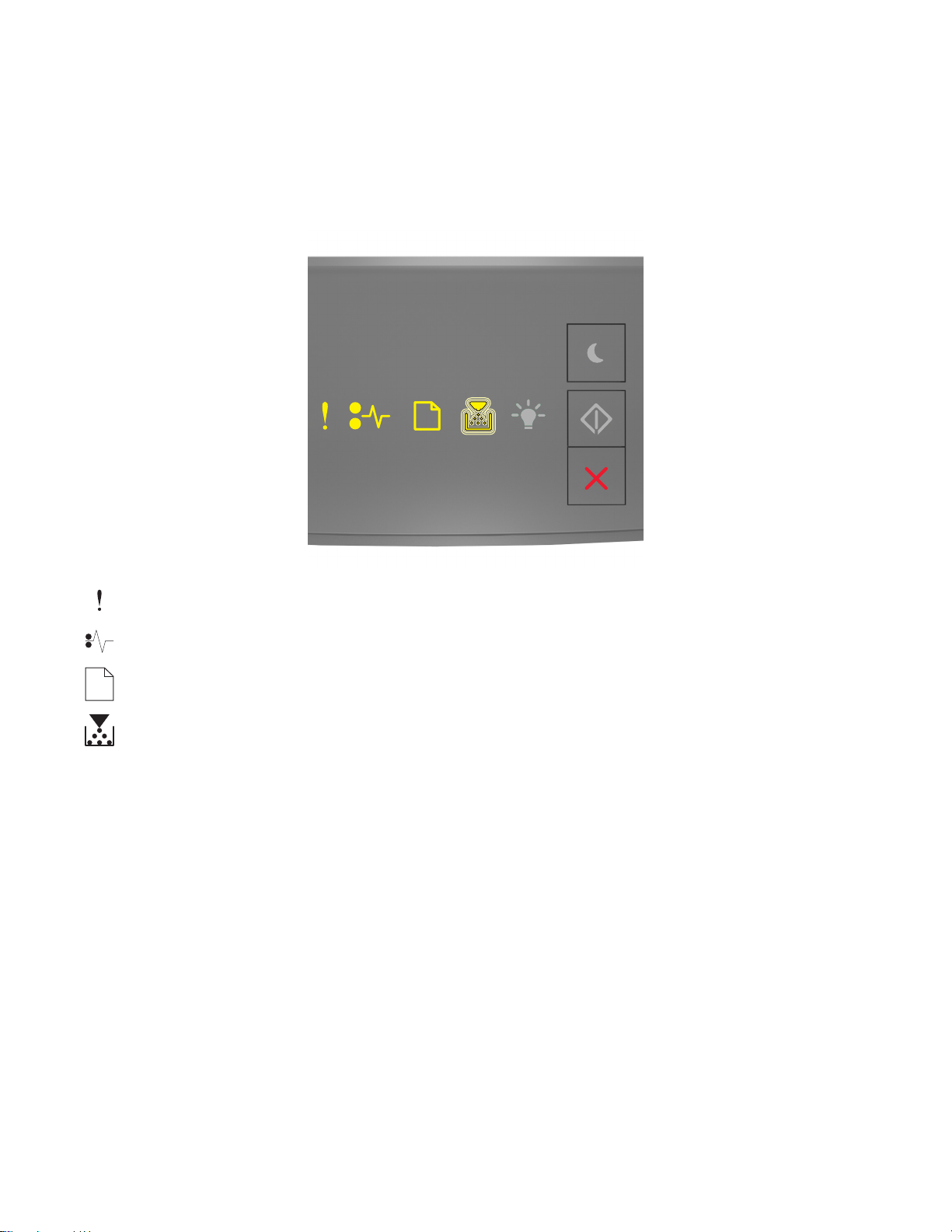
若輔助燈號順序與上圖中的燈號順序相符,請嘗試下列一或多項:
• 取出成像組件,然後重新安裝。
• 取出成像組件,然後安裝新的成像組件。如需其他資訊,請參閱耗材隨附的說明書。
更換不支援的成像組件 [32.xy]
- 亮起
- 亮起
- 亮起
- 閃爍
若印表機控制面板的燈號順號與上圖中的燈號順序相符,請移除成像組件,然後安裝支援的成像組件。如需其
他資訊,請參閱耗材隨附的說明書。
請注意:如果您沒有替換用成像組件,請造訪本公司網站,或聯絡原印表機經銷處
。
52
Page 53

載入的紙張類型訊息
Change [paper source] to [custom type name], load [orientation](
[紙張來源] 變更為 [自訂類型名稱],載入 [方向])
- 閃爍
將
- 亮起
若印表機控制面板的燈號順序與上圖中的燈號順序相符
• 在紙匣組件或送紙器中載入正確的紙張尺寸和類型
• 確認已在 Paper(紙張)功能表中指定正確的紙張尺寸和類型:
– 若印表機在網路上,請存取 Embedded Web Server(內嵌式 Web 伺服器)。
1 開啟 Web 瀏覽器,然後在位址欄位中輸入印表機 IP 位址。
請注意:
• 列印網路設定頁或功能表設定頁
• 若您正在使用 Proxy 伺服器,請暫時停用,才能正確載入網頁。
2 按一下 Settings(設定
– 若印表機是利用 USB 或平行電纜連接至電腦,請藉由「本端印表機設定公用程式」(Windows) 或「印
表機設置」(Macintosh) 來存取 Paper menu(紙張功能表)。
• 按下 來取消列印工作。
)
>Paper Menu(紙張功能表)。
,然後在
,請嘗試下列一或多項:
,然後在印表機控制面板上,按下
TCP/IP 區段中找到 IP 位址。
,以繼續列印
。
53
Page 54

Change [paper source] to [custom string] load [orientation](將 [紙張來 源] 變更為 [自訂字串] 載入 [方向])
- 閃爍
- 亮起
若印表機控制面板的燈號順序與上圖中的燈號順序相符,請嘗試下列一或多項:
• 在紙匣組件或送紙器中載入正確的紙張尺寸和類型,然後在印表機控制面板上,按下 ,以繼續列印。
• 確認已在 Paper(紙張)功能表中指定正確的紙張尺寸和類型:
– 若印表機在網路上,請存取 Embedded Web Server(內嵌式 Web 伺服器)。
1 開啟 Web 瀏覽器,然後在位址欄位中輸入印表機 IP 位址。
請注意:
• 列印網路設定頁或功能表設定頁,然後在 TCP/IP 區段中找到 IP 位址。
• 若您正在使用 Proxy 伺服器,請暫時停用,才能正確載入網頁。
2 按一下 Settings(設定) >Paper Menu(紙張功能表)。
– 若印表機是利用 USB 或平行電纜連接至電腦,請藉由「本端印表機設定公用程式」(Windows) 或「印
表機設置」(Macintosh) 來存取 Paper menu(紙張功能表)。
• 按下 來取消列印工作。
54
Page 55

Change [paper source] to [paper size] load [orientation](將 [紙張來源] 變更為 [紙張尺寸] 載入 [方向])
- 閃爍
- 亮起
若印表機控制面板的燈號順序與上圖中的燈號順序相符,請嘗試下列一或多項:
• 在紙匣組件或送紙器中載入正確的紙張尺寸和類型,然後在印表機控制面板上,按下 ,以繼續列印。
• 確認已在 Paper(紙張)功能表中指定正確的紙張尺寸和類型:
– 若印表機在網路上,請存取 Embedded Web Server(內嵌式 Web 伺服器)。
1 開啟 Web 瀏覽器,然後在位址欄位中輸入印表機 IP 位址。
請注意:
• 列印網路設定頁或功能表設定頁,然後在 TCP/IP 區段中找到 IP 位址。
• 若您正在使用 Proxy 伺服器,請暫時停用,才能正確載入網頁。
2 按一下 Settings(設定) >Paper Menu(紙張功能表)。
– 若印表機是利用 USB 或平行電纜連接至電腦,請藉由「本端印表機設定公用程式」(Windows) 或「印
表機設置」(Macintosh) 來存取 Paper menu(紙張功能表)。
• 按下 來取消列印工作。
55
Page 56

Change [paper source] to [paper type] [paper size] load [orientation]
(將 [紙張來源] 變更為 [紙張類型] [紙張尺寸] 載入 [方向])
- 閃爍
- 亮起
若印表機控制面板的燈號順序與上圖中的燈號順序相符,請嘗試下列一或多項:
• 在紙匣組件或送紙器中載入正確的紙張尺寸和類型,然後在印表機控制面板上,按下 ,以繼續列印。
• 確認已在 Paper(紙張)功能表中指定正確的紙張尺寸和類型:
– 若印表機在網路上,請存取 Embedded Web Server(內嵌式 Web 伺服器)。
1 開啟 Web 瀏覽器,然後在位址欄位中輸入印表機 IP 位址。
請注意:
• 列印網路設定頁或功能表設定頁,然後在 TCP/IP 區段中找到 IP 位址。
• 若您正在使用 Proxy 伺服器,請暫時停用,才能正確載入網頁。
2 按一下 Settings(設定) >Paper Menu(紙張功能表)。
– 若印表機是利用 USB 或平行電纜連接至電腦,請藉由「本端印表機設定公用程式」(Windows) 或「印
表機設置」(Macintosh) 來存取 Paper menu(紙張功能表)。
• 按下 來取消列印工作。
56
Page 57

Incorrect paper size, open [paper source] [34](紙張尺寸不正確,請開啟 [紙張來源] [34])
- 亮起
- 亮起
若印表機控制面板的燈號順序與上圖中的燈號順序相符,快速按兩下
- 亮起
,即可看到輔助燈號順序。
- 亮起
57
Page 58
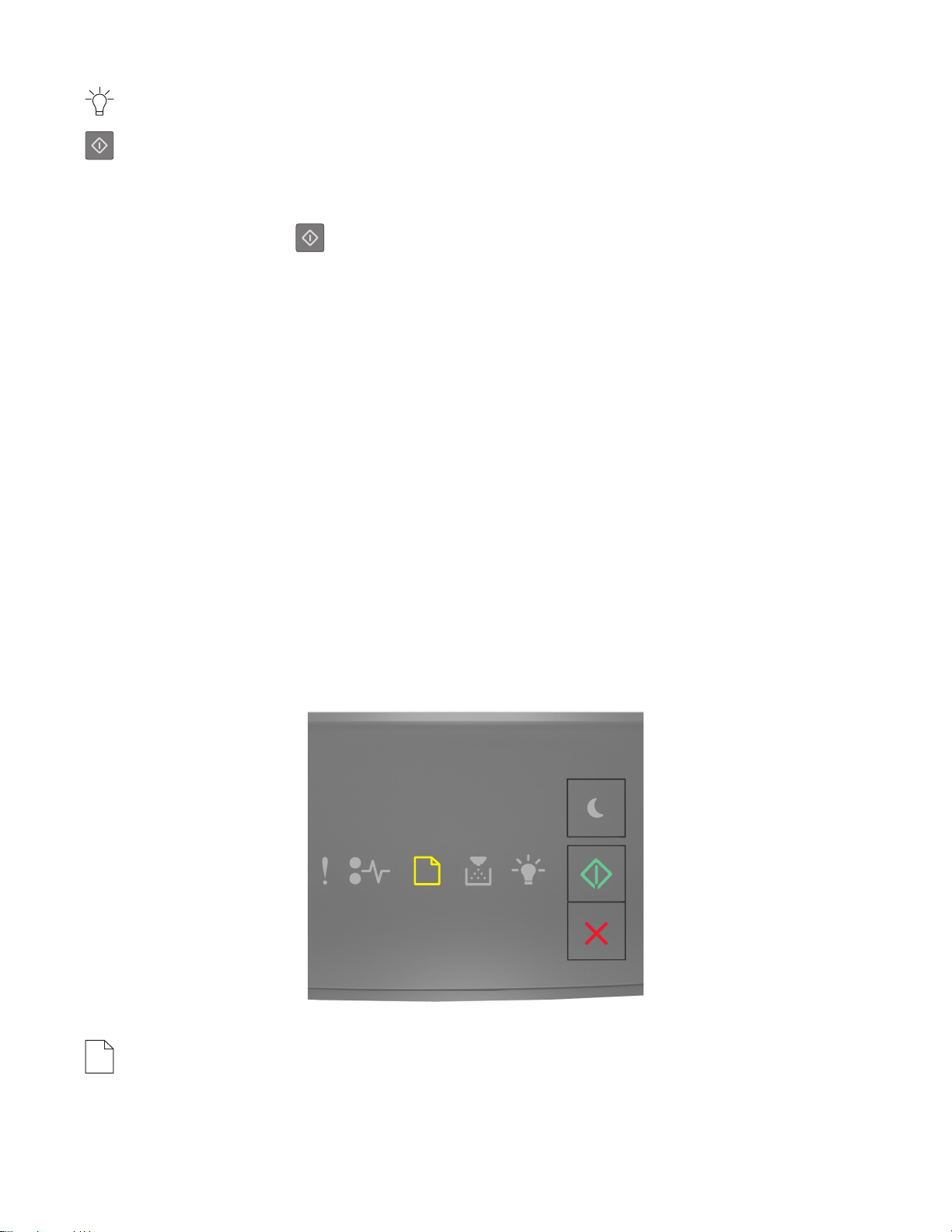
- 亮起
- 亮起
若輔助燈號順序與上圖中的燈號順序相符,請嘗試下列一或多項:
• 載入正確的紙張尺寸。
• 從印表機控制面板,按下 來停止顯示燈號順序,並利用不同的紙匣組件進行列印。
• 檢查長度和寬度導引夾,確認紙張已適當地載入紙匣組件中。
• 確認已在 Print Properties(列印內容)或 Print(列印)對話方塊中指定了正確的紙張尺寸和類型。
• 確認已在印表機控制面板上的 Paper menu(紙張功能表)中,指定正確的紙張尺寸和類型:
– 若印表機在網路上,請存取 Embedded Web Server(內嵌式 Web 伺服器)。
1 開啟 Web 瀏覽器,然後在位址欄位中輸入印表機 IP 位址。
請注意:
• 列印網路設定頁或功能表設定頁,然後在 TCP/IP 區段中找到 IP 位址。
• 若您正在使用 Proxy 伺服器,請暫時停用,才能正確載入網頁。
2 按一下 Settings(設定) >Paper Menu(紙張功能表)。
– 若印表機是利用 USB 或平行電纜連接至電腦,請藉由「本端印表機設定公用程式」(Windows) 或「印
表機設置」(Macintosh) 來存取 Paper menu(紙張功能表)。
請注意:確認已正確設定紙張尺寸
Universal(通用尺寸),請確認您的紙張夠大
。例如,如果將
MP Feeder Type(多用途送紙器尺寸
,得以完整列印所有的資料。
)設定為
Load [paper source] with [custom type name] [orientation](在 [紙張來 源] 中載入 [自訂類型名稱] [列印方向])
- 亮起
58
Page 59

- 亮起
若印表機控制面板的燈號順序與上圖中的燈號順序相符,請嘗試下列一或多項:
• 將正確的紙張尺寸和類型,載入紙匣組件或送紙器。
• 從印表機控制面板,按下 ,以繼續列印。
請注意:若印表機找到內含正確紙張尺寸和類型的紙匣組件,便會從該紙匣組件送紙。若印表機找不到
內含正確紙張尺寸和類型的紙匣組件,便會從預設紙張來源進行列印
。
• 按下 來取消列印工作。
Load [paper source] with [custom type string] [orientation](在 [紙張來 源] 中載入 [自訂類型字串] [列印方向])
- 亮起
- 亮起
若印表機控制面板的燈號順序與上圖中的燈號順序相符
,請嘗試下列一或多項:
• 將正確的紙張尺寸和類型,載入紙匣組件或送紙器。
• 從印表機控制面板,按下 ,以繼續列印。
請注意:若印表機找到內含正確紙張尺寸和類型的紙匣組件,便會從該紙匣組件送紙。若印表機找不到
內含正確紙張尺寸和類型的紙匣組件,便會從預設紙張來源進行列印。
• 從印表機控制面板,按下 ,以取消列印工作。
59
Page 60
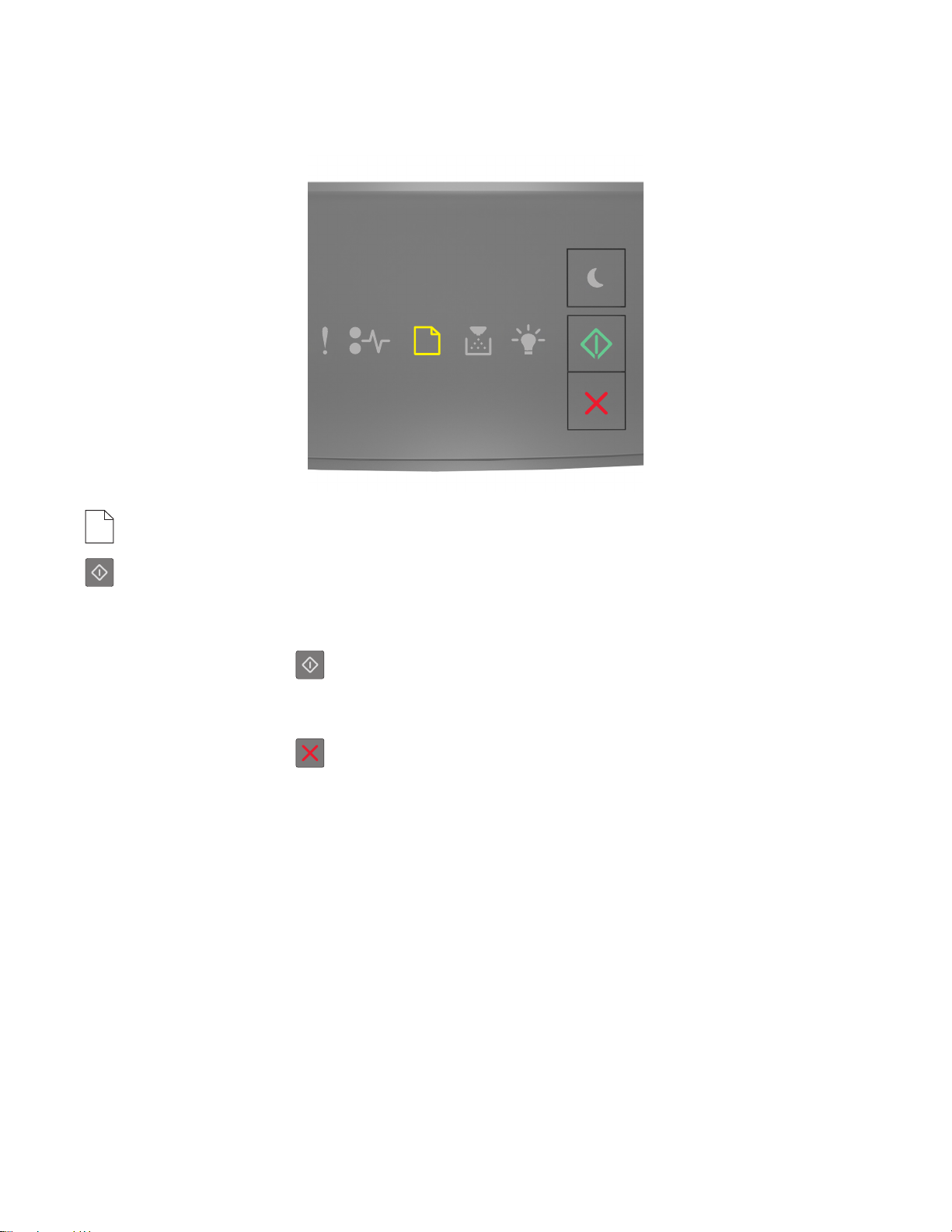
Load [paper source] with [paper size] [orientation](在 [紙張來源] 中載 入 [紙張尺寸] [列印方向])
- 亮起
- 亮起
若印表機控制面板的燈號順序與上圖中的燈號順序相符,請嘗試下列一或多項:
• 將正確的紙張尺寸,載入紙匣組件或送紙器。
• 從印表機控制面板,按下 ,以繼續列印。
請注意:若印表機找到內含正確紙張尺寸的紙匣組件,便會從該紙匣組件送紙
確紙張尺寸的紙匣組件,便會從預設紙張來源進行列印。
• 從印表機控制面板,按下 ,以取消列印工作。
。若印表機找不到內含正
60
Page 61
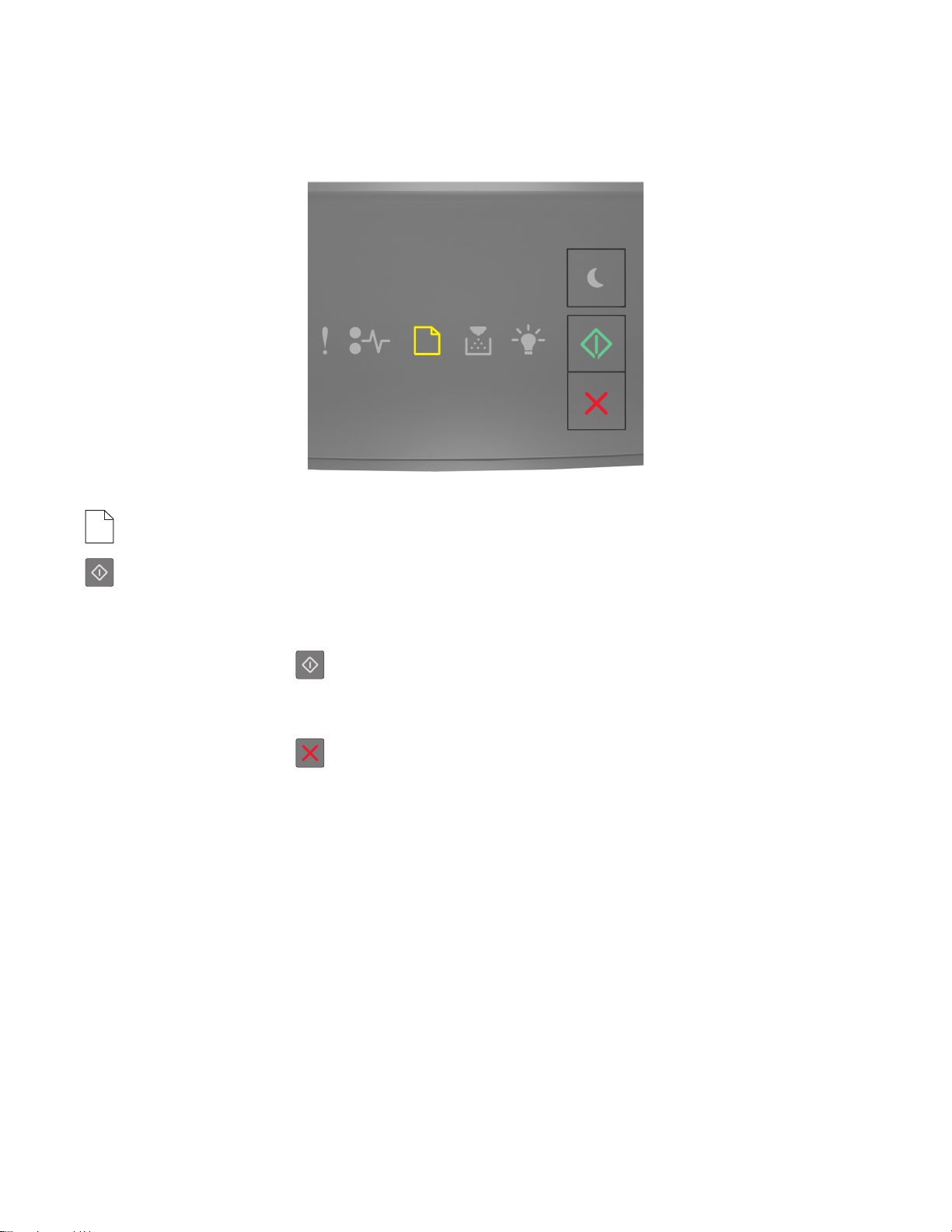
Load [paper source] with [paper type] [paper size] [orientation](在 [紙 張來源] 中載入 [紙張類型] [紙張尺寸] [列印方向])
- 亮起
- 亮起
若印表機控制面板的燈號順序與上圖中的燈號順序相符,請嘗試下列一或多項:
• 將正確的紙張尺寸和類型,載入紙匣組件或送紙器。
• 從印表機控制面板,按下 ,以繼續列印。
請注意:若印表機找到內含正確紙張尺寸和類型的紙匣組件
內含正確紙張尺寸和類型的紙匣組件,便會從預設紙張來源進行列印。
• 從印表機控制面板,按下 ,以取消列印工作。
,便會從該紙匣組件送紙。若印表機找不到
61
Page 62

Load Manual Feeder with [custom type name] [orientation](在手動輔助 式送紙器中載入 [自訂類型名稱] [列印方向])
- 亮起
- 亮起
若印表機控制面板的燈號順序與上圖中的燈號順序相符,請嘗試下列一或多項:
• 將正確的紙張尺寸和類型載入多功能送紙器。
• 從印表機控制面板,按下 ,以繼續列印。
請注意:若送紙器中未載入任何紙張,這時印表機會手動置換該要求
列印。
• 按下 來取消列印工作。
,然後從自動選取的紙匣組件進行
62
Page 63
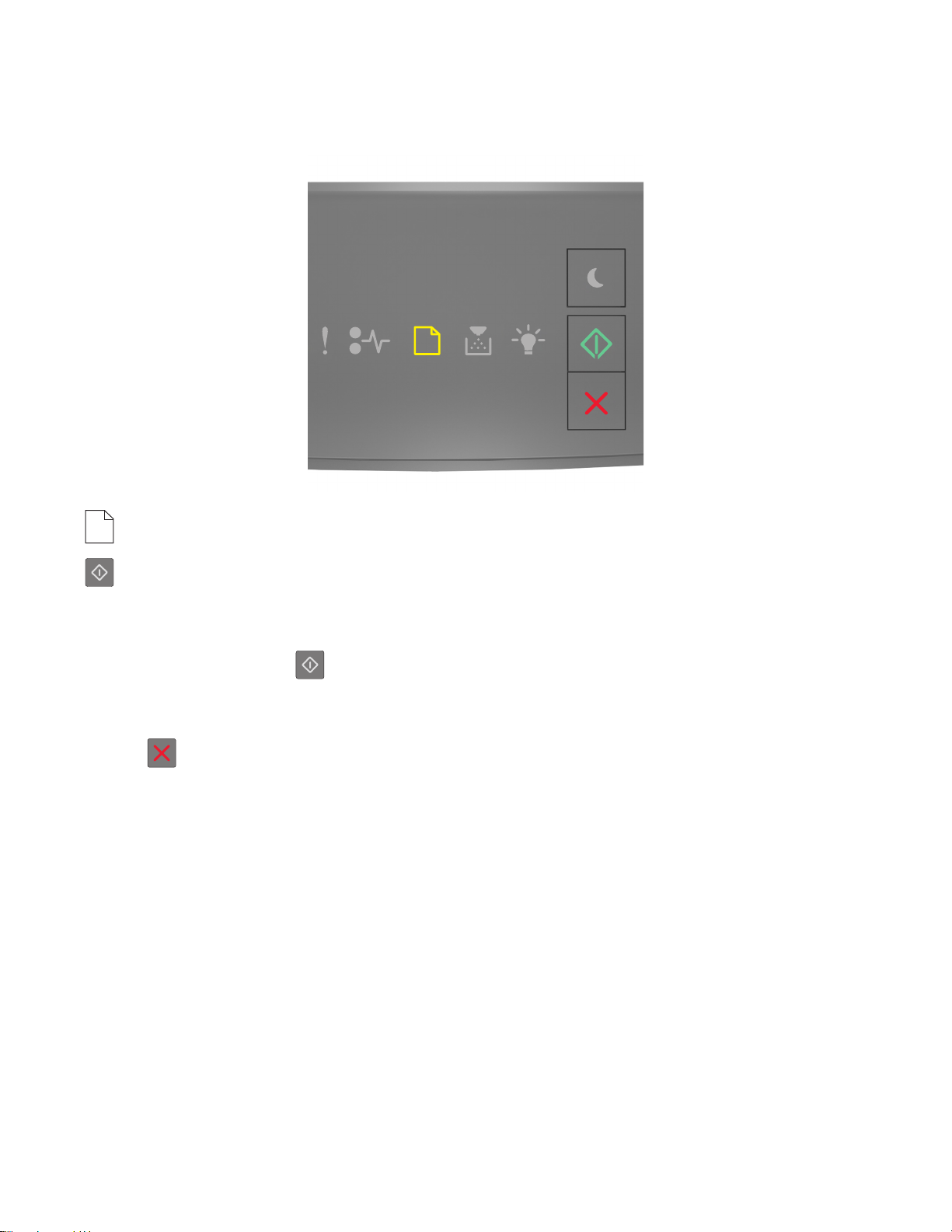
Load Manual Feeder with [custom type string] [orientation](在手動輔助 式送紙器中載入 [自訂類型字串] [列印方向])
- 亮起
- 亮起
若印表機控制面板的燈號順序與上圖中的燈號順序相符,請嘗試下列一或多項:
• 將正確的紙張尺寸和類型載入多功能送紙器。
• 從印表機控制面板,按下 ,以繼續列印。
請注意:若送紙器中未載入任何紙張,這時印表機會手動置換該要求
列印。
• 按下 來取消列印工作。
,然後從自動選取的紙匣組件進行
63
Page 64

Load Manual Feeder with [paper size] [orientation](在手動輔助式送紙器 中載入 [紙張尺寸] [列印方向])
- 亮起
- 亮起
若印表機控制面板的燈號順序與上圖中的燈號順序相符,請嘗試下列一或多項:
• 將正確的紙張尺寸和類型,載入送紙器。
• 從印表機控制面板,按下 ,以繼續列印。
請注意:若送紙器中未載入任何紙張,這時印表機會手動置換該要求
列印。
• 按下 來取消列印工作。
,然後從自動選取的紙匣組件進行
64
Page 65
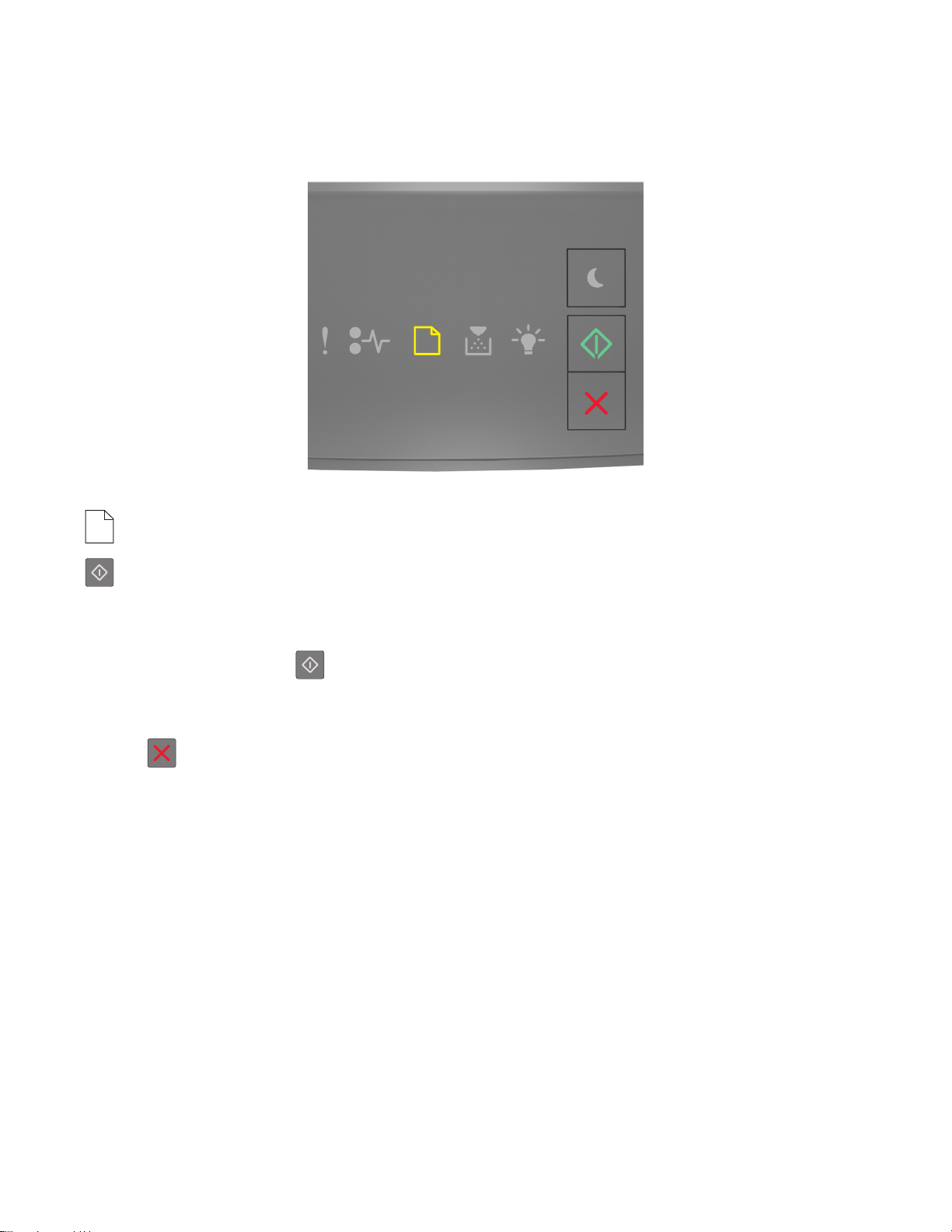
Load Manual Feeder with [paper type] [paper size] [orientation](在手動 輔助式送紙器中載入 [紙張類型] [紙張尺寸] [列印方向])
- 亮起
- 亮起
若印表機控制面板的燈號順序與上圖中的燈號順序相符,請嘗試下列一或多項:
• 將正確的紙張尺寸和類型載入多功能送紙器。
• 從印表機控制面板,按下 ,以繼續列印。
請注意:若送紙器中未載入任何紙張,這時印表機會手動置換該要求
列印。
• 按下 來取消列印工作。
,然後從自動選取的紙匣組件進行
65
Page 66

Remove paper from standard output bin(從標準出紙槽移除紙張)
- 閃爍
若印表機控制面板的燈號順序與上圖中的燈號順序相符,請執行以下各項:
1 從標準出紙槽移除整疊紙張。
2 從印表機控制面板,按下 ,以繼續列印。
印表機通訊錯誤訊息
Network [x] software error [54](網路 [x] 軟體錯誤 [54])
66
Page 67

- 亮起
- 亮起
若印表機控制面板的燈號順序與上圖中的燈號順序相符,快速按兩下
- 亮起
- 閃爍
,即可看到輔助燈號順序。
- 亮起
若輔助燈號順序與上圖中的燈號順序相符,請嘗試下列一或多項:
• 從印表機控制面板,按下 ,以繼續列印。
• 拔除路由器的電源線,等待 30 秒,然後再將路由器的電源線重新插上。
• 關閉印表機電源,等待 10 秒左右,然後再打開印表機電源。
• 更新印表機或列印伺服器中的網路韌體。如需其他資訊,請聯絡客戶支援中心。
67
Page 68

Standard parallel port disabled [56](標準平行埠已停用 [56])
- 亮起
- 亮起
若印表機控制面板的燈號順序與上圖中的燈號順序相符,快速按兩下
- 亮起
- 緩慢閃爍
,即可看到輔助燈號順序。
- 緩慢閃爍
68
Page 69

- 亮起
若輔助燈號順序與上圖中的燈號順序相符,請嘗試下列一或多項:
• 從印表機控制面板,按下 ,以繼續列印。
請注意:印表機隨即捨棄透過平行埠所接收的任何資料
。
• 將 Parallel Buffer(平行緩衝區)設為 Auto(自動)。
– 若印表機在網路上,請存取 Embedded Web Server(內嵌式 Web 伺服器)。
1 開啟 Web 瀏覽器,然後在位址欄位中輸入印表機 IP 位址。
請注意:
• 列印網路設定頁或功能表設定頁,然後在 TCP/IP 區段中找到 IP 位址。
• 若您正在使用 Proxy 伺服器,請暫時停用,才能正確載入網頁。
2 按一下 Settings(設定) >Network/Ports(網路/連接埠) >Parallel(平行埠)。
3 在 Parallel Buffer(平行緩衝區)欄位中,輸入 2。
4 按一下 Submit(提出)。
– 若印表機是利用 USB 或平行電纜連接至電腦,請藉由「本端印表機設定公用程式」(Windows) 或「印
表機設置」(Macintosh) 來存取 Parallel(平行)功能表。
Standard network software error [54](標準網路軟體錯誤 [54])
- 亮起
- 亮起
69
Page 70

若印表機控制面板的燈號順序與上圖中的燈號順序相符,快速按兩下 ,即可看到輔助燈號順序。
- 亮起
- 亮起
- 亮起
若輔助燈號順序與上圖中的燈號順序相符,請嘗試下列一或多項:
• 從印表機控制面板,按下 ,以繼續列印。
• 關閉印表機電源,然後再重新打開印表機電源。
• 更新印表機或列印伺服器中的網路韌體。如需其他資訊,請聯絡客戶支援中心。
70
Page 71

Standard USB port disabled [56](標準 USB 連接埠已停用 [56])
- 亮起
- 亮起
若印表機控制面板的燈號順序與上圖中的燈號順序相符,快速按兩下
- 亮起
- 閃爍
,即可看到輔助燈號順序。
- 閃爍
71
Page 72

- 亮起
若輔助燈號順序與上圖中的燈號順序相符,請嘗試下列一或多項:
• 從印表機控制面板,按下 ,以繼續列印。
請注意:印表機隨即捨棄透過 USB 連接埠所接收的任何資料
• 將 USB Buffer(USB 緩衝區)設為 Auto(自動):
– 若印表機在網路上,請存取 Embedded Web Server(內嵌式 Web 伺服器)。
1 開啟 Web 瀏覽器,然後在位址欄位中輸入印表機 IP 位址。
請注意:
• 列印網路設定頁或功能表設定頁,然後在 TCP/IP 區段中找到 IP 位址。
• 若您正在使用 Proxy 伺服器,請暫時停用,才能正確載入網頁。
2 按一下 Settings(設定) >Network/Ports(網路/連接埠) >Standard USB(標準 USB)。
3 在 USB Buffer(USB 緩衝區)欄位中,輸入 2。
4 按一下 Submit(提出)。
– 若印表機是利用 USB 或平行電纜連接至電腦,請藉由「本端印表機設定公用程式」(Windows) 或「印
表機設置」(Macintosh) 來存取 Standard USB(標準 USB)功能表。
。
記憶體不足錯誤訊息
Insufficient memory to collate job [37](記憶體不足
[37])
,無法逐份列印工作
- 亮起
- 亮起
72
Page 73
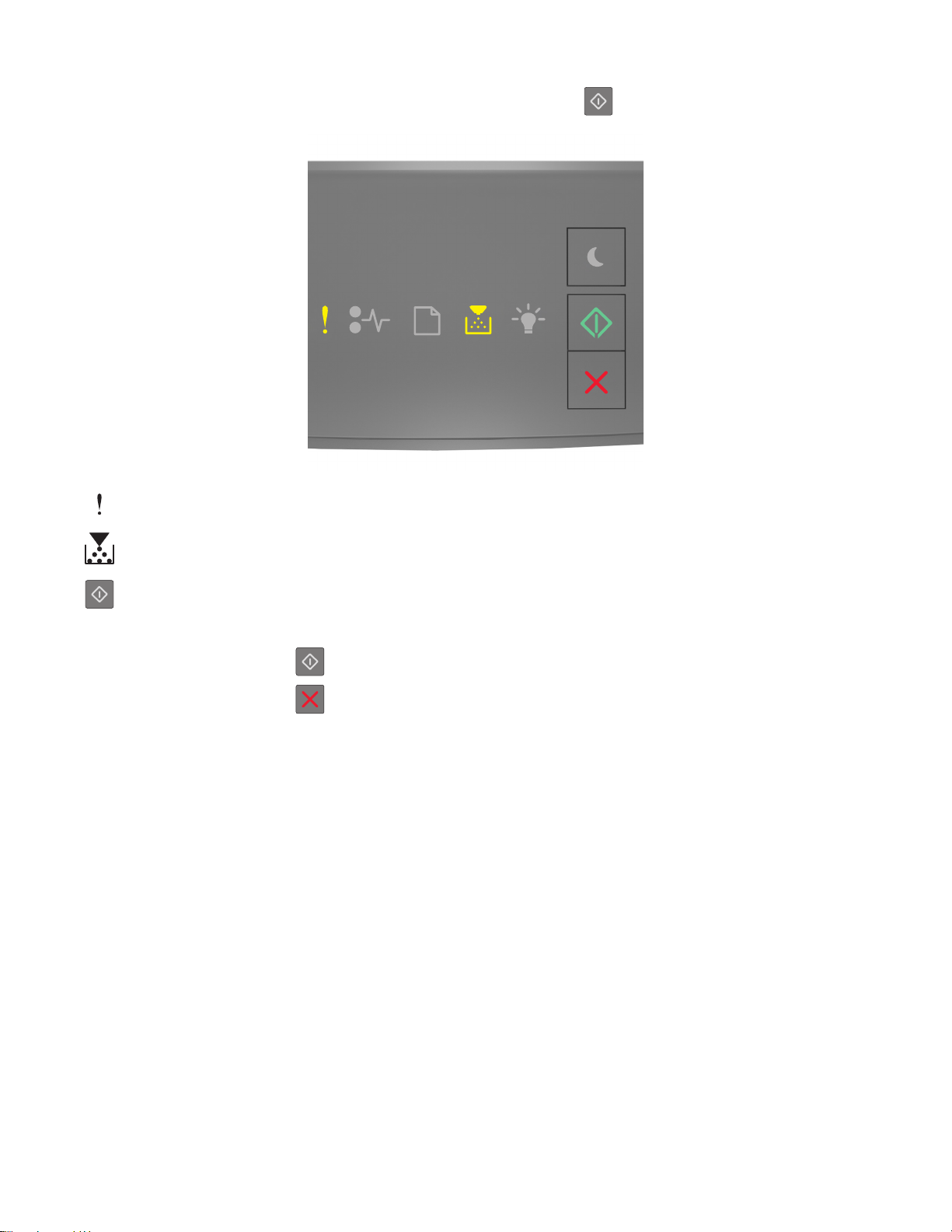
若印表機控制面板的燈號順序與上圖中的燈號順序相符,快速按兩下 ,即可看到輔助燈號順序。
- 亮起
- 亮起
- 亮起
若輔助燈號順序與上圖中的燈號順序相符,請嘗試下列一或多項:
• 從印表機控制面板,按下 ,以列印工作中已儲存的部分,並開始逐份列印列印工作的其他部分。
• 從印表機控制面板,按下 ,以取消列印工作。
73
Page 74

Insufficient memory to support Resource Save feature [35](記憶體不 足,無法支援節省資源功能 [35])
- 亮起
- 亮起
若印表機控制面板的燈號順序與上圖中的燈號順序相符,快速按兩下
- 亮起
,即可看到輔助燈號順序。
- 閃爍
74
Page 75

- 亮起
若輔助燈號順序與上圖中的燈號順序相符,在印表機控制面板上按下
此時會列印工作,但不使用 Resource Save(節省資源)。
Memory full [38](記憶體已滿 [38])
,即可停止顯示燈號順序。
- 亮起
- 亮起
若印表機控制面板的燈號順序與上圖中的燈號順序相符,快速按兩下
,即可看到輔助燈號順序。
75
Page 76
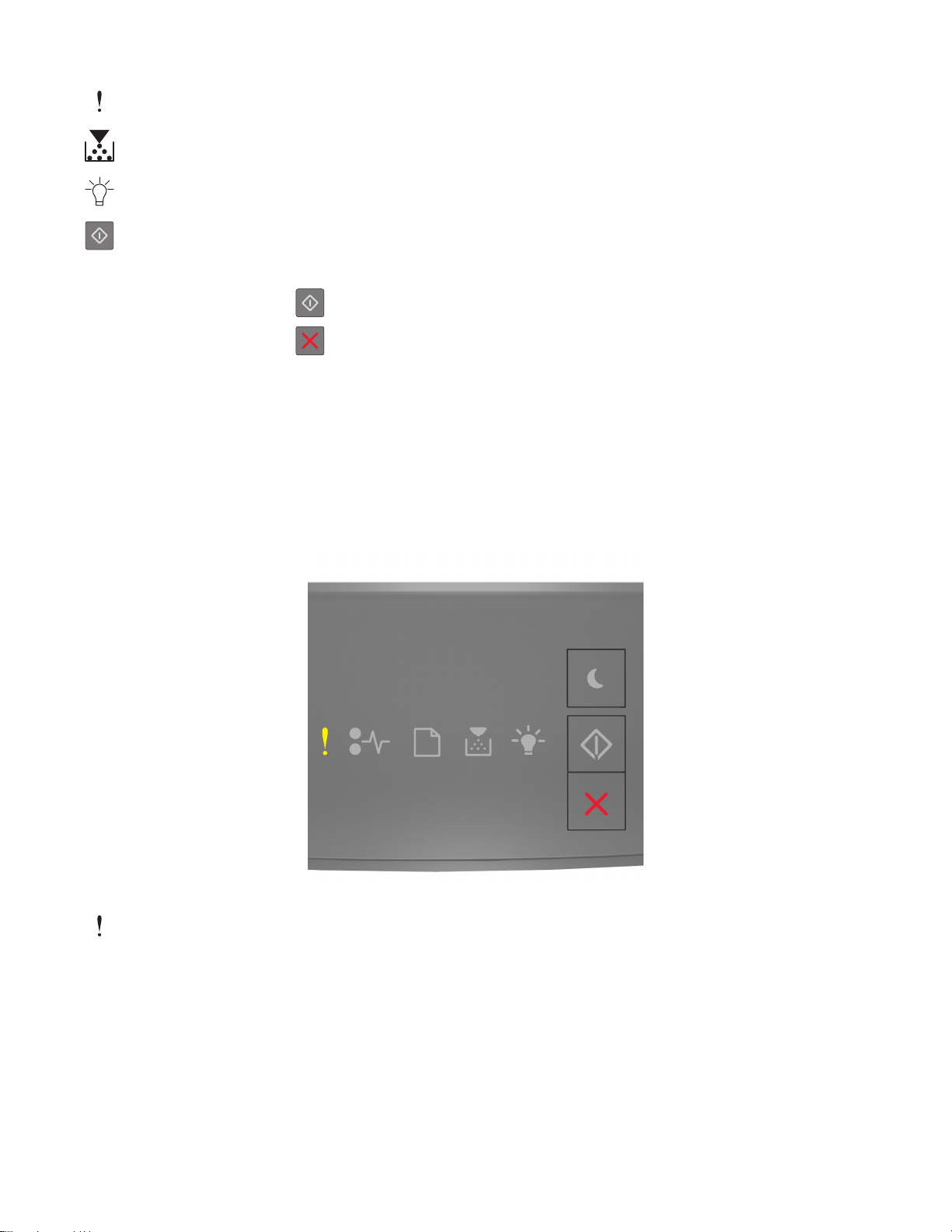
- 亮起
- 亮起
- 亮起
- 亮起
若輔助燈號順序與上圖中的燈號順序相符,請嘗試下列一或多項:
• 從印表機控制面板,按下 ,以繼續列印。此時會發生資料遺失的狀況。
• 從印表機控制面板,按下 ,以取消列印工作。
• 安裝額外的印表機記憶體。
• 降低解析度設定。
其他訊息訊息
Close front door(關上前門)
- 亮起
若印表機控制面板的燈號順序與上圖中的燈號順序相符,請關上印表機前門。
76
Page 77
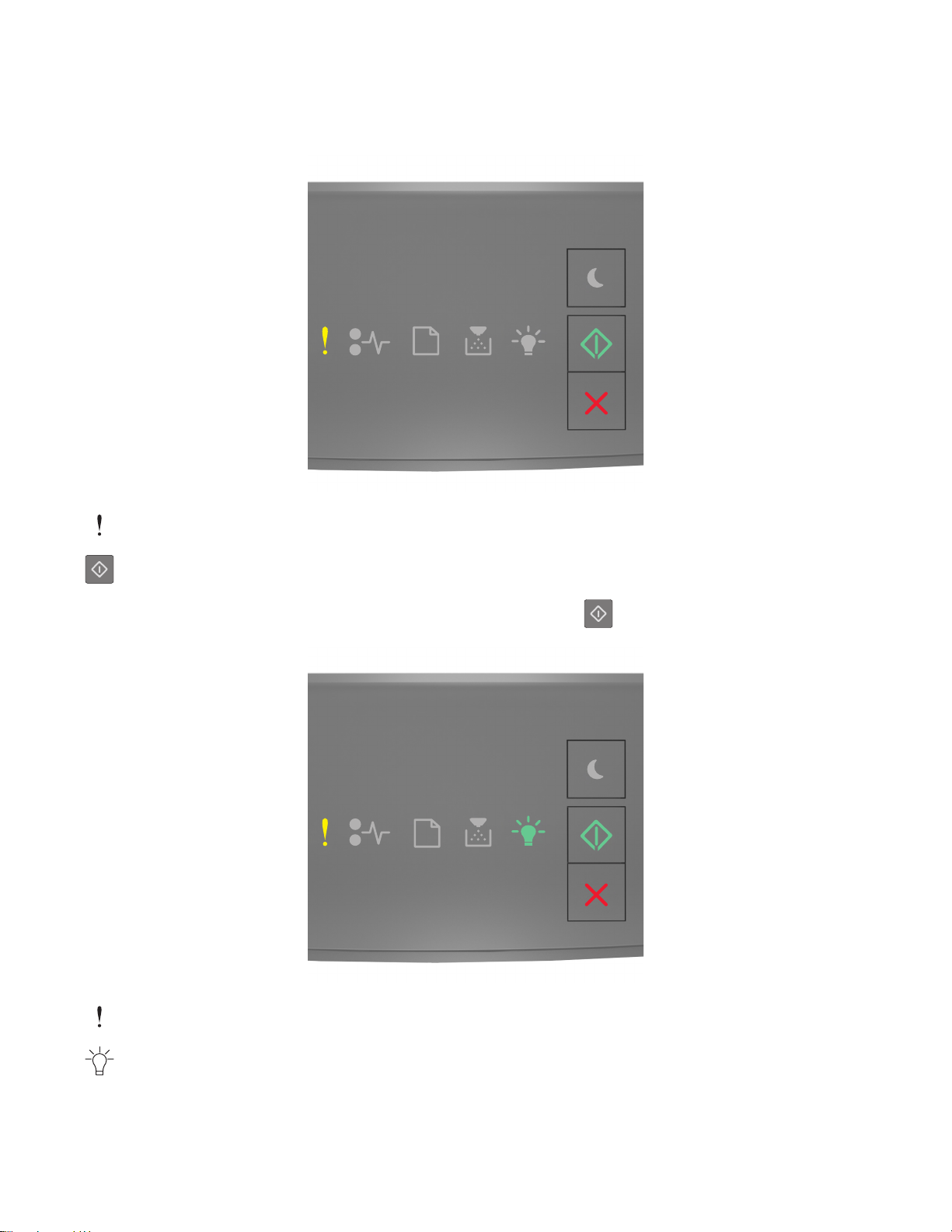
Complex page, some data may not have printed [39](複雜頁面,有些資 料可能無法印出 [39])
- 亮起
- 亮起
若印表機控制面板的燈號順序與上圖中的燈號順序相符,快速按兩下
- 亮起
,即可看到輔助燈號順序。
- 亮起
77
Page 78
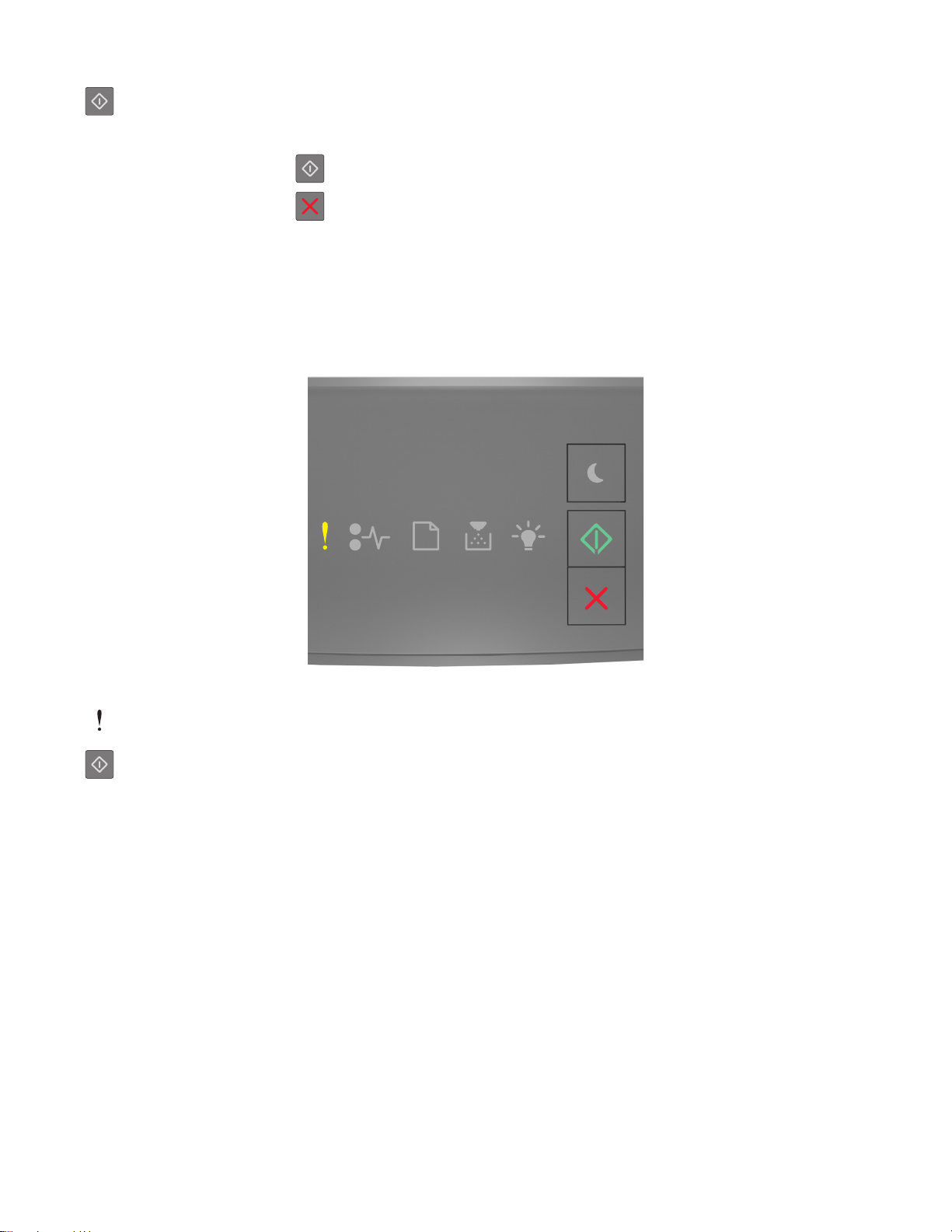
- 亮起
若輔助燈號順序與上圖中的燈號順序相符,請嘗試下列一或多項:
• 從印表機控制面板,按下 ,以繼續列印。可能發生資料遺失的狀況。
• 從印表機控制面板,按下 ,以取消列印工作。
• 安裝額外的印表機記憶體。
• 減少字型的數量和大小、影像的數量和複雜度,以及列印工作的頁數。
PPDS font error [50](PPDS 字型錯誤 [50])
- 亮起
- 亮起
78
Page 79

若印表機控制面板的燈號順序與上圖中的燈號順序相符,快速按兩下 ,即可看到輔助燈號順序。
- 亮起
- 閃爍
- 亮起
若輔助燈號順序與上圖中的燈號順序相符,請嘗試下列一或多項:
• 從印表機控制面板,按下 ,以繼續列印。
• 從印表機控制面板,按下 ,以取消列印工作。
79
Page 80

Printer had to restart.(印表機必須重新啟動。)Last job may be incomplete.(最後一個工作可能未完成。)
- 閃爍
- 閃爍
- 閃爍
- 亮起
若印表機控制面板的燈號順序與上圖中的燈號順序相符,請在印表機控制面板上按下
如需其他資訊,請造訪本公司網站,或請聯絡原印表機經銷處。
,以繼續列印。
80
Page 81

Service errors(維修服務錯誤)
- 閃爍
- 閃爍
- 閃爍
- 閃爍
- 閃爍
- 閃爍
若印表機控制面板的燈號順序與上圖中的燈號順序相符,請關閉印表機電源,然後再重新開啟電源。
若 10 秒後指示燈仍在閃爍,表示印表機可能需要維修。請造訪本公司網站,或聯絡您的系統支援人員。
81
Page 82

Too many trays attached [58](安裝了太多紙匣組件 [58])
- 亮起
- 亮起
若印表機控制面板的燈號順序與上圖中的燈號順序相符,快速按兩下
- 亮起
- 亮起
,即可看到輔助燈號順序。
- 亮起
82
Page 83

- 亮起
若輔助燈號順序與上圖中的燈號順序相符,請執行以下各項:
1 請關閉印表機電源。
2 從電源插座拔掉電源線。
請注意:選購性送紙匣相疊後,會交互鎖在一起。請由上而下,從疊放的紙匣組件中每次取下一個紙匣
組件。
3 移除過多的紙匣組件(一個或多個)。
4 將電源線連接到妥善接地的電源插座。
5 將印表機重新開機。
83
